Кадровый портал — Error
Организация работы и кадровые вопросы в связи с коронавирусомОбразцы основных документов в связи с коронавирусомНерабочие дни в связи с коронавирусом
Образцы заполнения кадровых документовФормы первичных учетных документовСведения о трудовой деятельности (электронная трудовая книжка)Ведение трудовых книжек в бумажном виде
Специальная оценка условий трудаНесчастный случай на производствеОбязательные медосмотры (профосмотры)Инструктажи по охране труда
Обязательные документы при проверкахКалендарь кадровика
Хранение и использование персональных данныхМеры по защите персональных данных работниковОтветственность за нарушения законодательства о персональных данных
Привлечение иностранцевОформление иностранцев
Оформление приема на работуТрудовой договор
График отпусковЗамена отпуска денежной компенсациейОформление ежегодного оплачиваемого отпускаОтпуск по беременности и родамОтпуск по уходу за ребенкомЛьготный (дополнительный) отпуск
График работыПривлечение, оформление и оплатаУчет рабочего времениВыходные и праздничные дни
Правила внутреннего трудового распорядка (ПВТР)Дисциплинарные взысканияПорядок увольнения за нарушение трудовой дисциплины
Заработная платаРайонные коэффициенты и надбавкиМатериальная ответственность работника
Оплата больничного листа (не пилотный проект)Оплата больничного листа (пилотный проект)Заполнение больничного листа работодателемРабота с электронными больничнымиПособие по беременности и родам
Порядок проведения аттестацииОграничения на увольнение из-за непрохождения аттестацииРасходы на подготовку и переподготовку кадров
Основания для увольненияПроцедура увольнения по сокращению
Перейти в telegram-чат
Образец заполнения трудовой книжки при приеме на работу
Автор Виктория Ананьина На чтение 6 мин.
Все записи в трудовой книжке делаются в соответствии с Правилами ведения и хранения трудовых книжек, утвержденными Постановлением Правительства от 16.04.2003 № 225, Инструкцией по заполнению трудовых книжек, утвержденных Постановлением Минтруда от 10.10.2003 № 69.
Общие правила ведения и заполнения трудовой книжкиВ соответствии с вышеуказанными правилами распоряжением руководителя организации назначается сотрудник, ответственный за ведение, а также хранение трудовых книжек
Все записи вносятся шариковой, гелевой или перьевой ручкой синего или черно цвета. Не допускается использование сокращений, названия распорядительных документов указываются целиком. Даты и номера документов указываются только арабскими цифрами. Нумерация записей – сплошная, то есть если последняя запись об увольнении с предыдущего места работы сотрудника идет под номером 11, следующей записи присваивается номер 12.
При приеме на работу сотрудник предоставляет новому работодателю свою трудовую книжку, если она имеется, или работодатель оформляет новую трудовую при ее отсутствии, в этом случае работник компенсирует работодателю ее стоимость.
Чтобы сделать запись о приеме на работу, работнику кадровой службы необходим приказ о приеме на работу сотрудника, так как именно реквизиты этого документа будут внесены в графу 4 трудовой книжки.
Сначала кадровик в графе 3 указывает полное и сокращенное (в скобках) наименование работодателя. Также разрешается ставить
Затем вносится сама запись с порядковым номером и датой, указанием должности, квалификации в соответствии со штатным расписанием и подразделения, в которое принимается работник (если оно прописано в его трудовом договоре), а также документ, на основании которого работник принят на работу – приказ по утвержденной форме.
Если сотрудник устраивается на работу к индивидуальному предпринимателю, в 4 графе указываются реквизиты трудового договора, заключенного с ИП, так он не обязан издавать приказы.
Если сотрудник принят на работу по срочному трудовому договору, то в записи не нужно делать отметку о временном характере работы, то есть запись о приеме делается по стандартному образцу.
Если сотрудник принят на работу дистанционно, трудовое законодательство разрешает работодателю не делать записи о дистанционной работе, если между сотрудником и работодателем имеется об этом письменное соглашение. Например, в трудовом договоре это обстоятельство может быть сформулировано так: «Стороны трудового договора договорились не вносить в трудовую книжку работника сведения о дистанционной работе»

Запись о приеме на работу подписью и печатью заверять не требуется.
Запись вносится не позднее недельного срока со дня издания приказа.
| № записи | Дата | Сведения о приеме на работу, переводу на другую работу, квалификации, увольнении (с указанием причин и со ссылкой на статью, пункт закона) | Наименование, дата и номер документа, на основании которого внесена запись | ||
| Число | Месяц | Год | |||
| 1 | 2 | 3 | 4 | ||
| Общество с ограниченной ответственностью «Мечта» (ООО «Мечта») | |||||
| 12 | 24 | 01 | 2018 | Приказ №28-К от 24. 01.2018 01.2018 | |
Работник имеет полное право потребовать у основного работодателя, у которого хранится трудовая книжка, внести сведения о работе по совместительству. Для этого он должен предоставить в кадровую службу справку или копию распорядительного документа о приеме на работу организации, где он трудится по совместительству.
В трудовом законодательстве нет жесткого требования к основному работодателю вносить  Читайте также статью ⇒Трудовой договор на условиях совместительства.
Читайте также статью ⇒Трудовой договор на условиях совместительства.
| 2 | 3 | 4 | |||
| Общество с ограниченной ответственностью «Мечта» (ООО «Мечта») | |||||
| 12 | 24 | 01 | 2018 | Принята на работу в финансово-экономический отдел на должность кассира-операциониста | Приказ №28-К от 24.01.2018 |
| 13 | 18 | 02 | 2018 | Принята на работу по совместительству в Общество с ограниченной ответственностью «Звезда» на должность оператора | Приказ ООО «Звезда» №7-К от 18.02.2018 |
Работник в организацию может быть принят переводом от бывшего работодателя.
Информация в трудовой книжке о том, что сотрудник поступил на работу в порядке перевода от другого работодателя, оформляется исключительно лишь в том случае, если со своего предыдущего места работы он уволился переводом в новую фирму.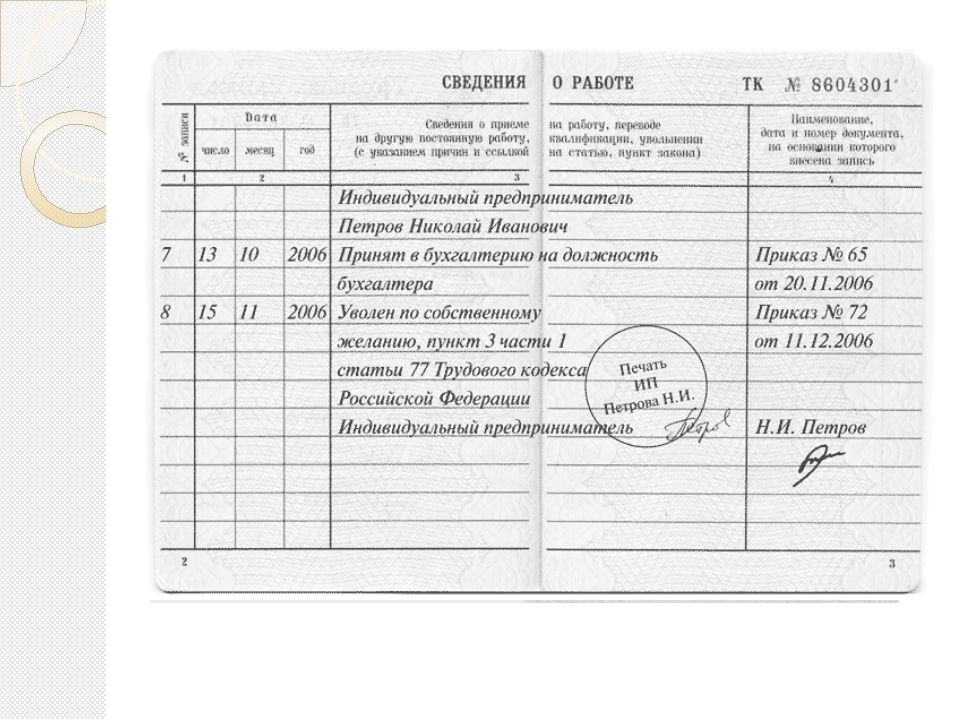
То есть последняя запись должна содержать сведения об увольнении со ссылкой на номер статьи ТК. Кадровик в таком случае обязан проверить, есть ли ссылка в предшествующей записи об увольнении на соответствующую статью. Читайте также статью ⇒Перевод срочного трудового договора в бессрочный.
| 1 | 2 | 3 | 4 | ||
| 11 | 23 | 01 | 2018 | Трудовой договор расторгнут в связи с переводом с согласия работника в Общество с ограниченной ответственностью «Мечта» (ООО «Мечта»), пункт 5 части первой статьи 77 Трудового кодекса Российской Федерации | Приказ № 46-У от 23.01.2018 |
| Специалист Иванова Иванова И. И. | |||||
| Печать Петрова | |||||
| Общество с ограниченной ответственностью «Мечта» (ООО «Мечта») | |||||
| 12 | 24 | 01 | 2018 | Принята на работу в финансово-экономический отдел на должность кассира-операциониста в порядке перевода из общества с ограниченной ответственностью «Звезда» | Приказ №28-К от 24.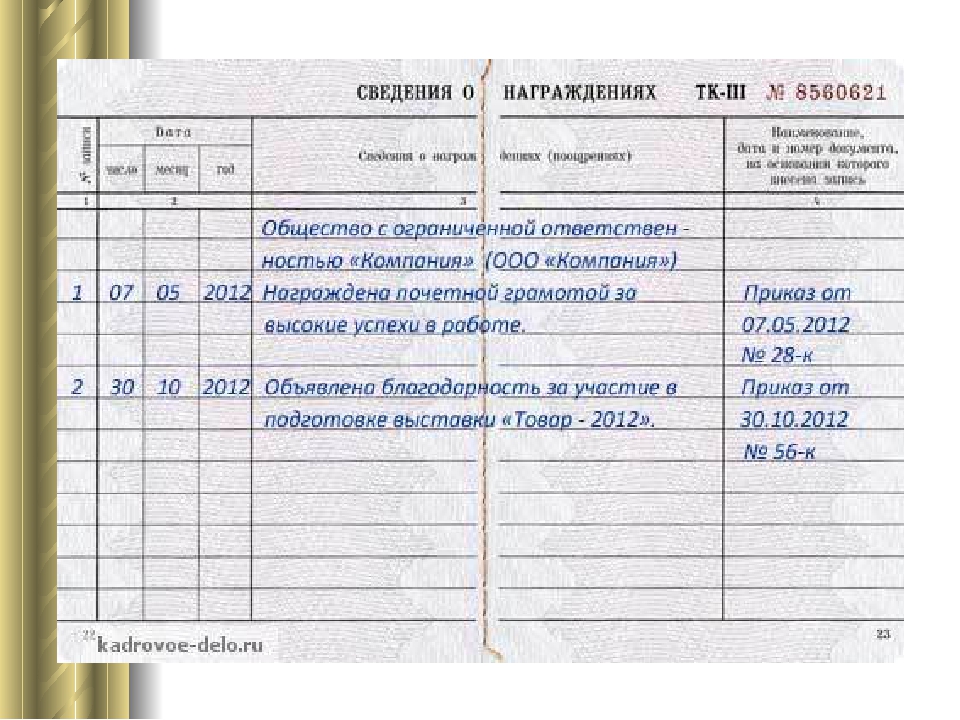 01.2018 01.2018 |
Скачать Образец заполнения трудовой книжки при приеме на работу
Внесение исправлений в трудовую книжкуЕсли при заполнении книжки кадровик ошибся, зачеркивание неправильно внесенной записи не допускается, исправления вносятся строго оговоренным Правилами способом.
Изменение записи в трудовой книжке производится кадровым работником следующим образом. Сначала неверная запись признается недействительной. Записи, которая фиксирует внесение исправлений, также присваивается порядковый номер. Правильная запись начинается со слов «Запись № __ недействительна». Затем вносится верная запись.
| 1 | 2 | 3 | 4 | ||
| Общество с ограниченной ответственностью «Мечта» (ООО «Мечта») | |||||
| 12 | 24 | 01 | 2018 | Принята на работу в финансово-экономический отдел на должность кассира-операциониста | Приказ №28-К от 24. 01.2018 01.2018 |
| 13 | 25 | 01 | 2018 | Запись № 12 недействительна. Принята на работу в финансово-экономический отдел на должность старшего кассира с 24.01.2018 | Приказ №28-К от 24.01.2018 |
Если запись внесена ошибочно, то в третьей графе указывается только, что она недействительна, а 4 графа не заполняется, так как документ, на основании которого вносится запись, отсутствует.
Новая форма трудовой книжки — как заполнять, правила ведения и хранения
Боитесь ошибиться при найме сотрудников?
Бесплатно создадим все документы и приказы.
Оформить бесплатноНа кого заводят бумажные трудовые книжки
С 2021 года на сотрудников, которые устраиваются на работу впервые, уже не нужно заводить бумажные трудовые книжки, поэтому их нововведения не касаются. Все сведения о трудовой деятельности таких сотрудников работодатели передают в Пенсионный фонд только в электронном виде.
Все сведения о трудовой деятельности таких сотрудников работодатели передают в Пенсионный фонд только в электронном виде.
Бумажные трудовые остались только у работников, которые решили их сохранить и указали это в заявлении. И у тех, кто ещё не определился с выбором и не писал никакого заявления. Их трудовые книжки продолжают действовать в прежнем виде. Если трудовая такого сотрудника будет утеряна или испорчена, нужно оформить новую. Вкладыш заводят, когда в старой трудовой заканчивается место для записей. До 2023 года заводить новые книжки и вкладыши нужно по действующим формам, а с 1 января 2023 года — по новым.
Изменения в правилах ведения и хранения
Новые правила утвердили Приказом Минтруда № 320н от 19 мая 2021 г. Бланк трудовой нужно применять прежний, а заполнять уже по-новому. Правила действуют с сентября 2021 года.
В них уточнили, что можно вписывать сведения о дистанционной работе. Для этого дистанционщик должен передать работодателю трудовую книжку, например, отправить заказным письмом с уведомлением.
Установили срок выдачи бумажной трудовой работнику, который написал заявление о переходе на электронный формат сведений о работе. Книжку нужно отдать не позднее 3 рабочих дней со дня подачи заявления. Если работник подал такое заявление, а менее чем через 3 рабочих дня он увольняется, трудовую выдают не позднее дня увольнения.
Добавили особенности заполнения трудовой при внешнем совместительстве:
- Запись по-прежнему вносят по основному месту работы по желанию работника. Нужен только подтверждающий документ — оригинал или заверенная копия кадрового приказа, справка от работодателя.
- Запись можно сделать у работодателя по совместительству, если сотрудник в этот момент не работает по основному месту.
- Записи могут идти в хронологическом порядке или блоками — одновременно о приёме и об увольнении.
- Запись можно сделать, даже если работа по совместительству была ещё до трудоустройства по основному месту.
Поменяли правила записи при увольнении в связи с переводом на другую постоянную работу к другому работодателю. Теперь нужно ещё указывать наименование организации или ИП, куда переводится работник.
Теперь нужно ещё указывать наименование организации или ИП, куда переводится работник.
Как заполнять трудовую книжку по новым правилам
Раньше трудовую заполняли только ручкой. С 1 сентября это можно сделать любым способом:
- вручную световодостойкими чернилами (пастой, краской, гелем) чёрного, синего или фиолетового цвета;
- техническими средствами путём переноса красителей — то есть напечатать на принтере или аналогичных устройствах;
- оттиском штампа или печати с готовым текстом.
Все эти варианты можно комбинировать.
Как заполнить трудовую, если он отказывается от бумажного варианта и подаёт заявление о переходе на электронный формат:
- Графа 1 — порядковый номер новой записи.
- Графа 2 — дата выдачи на руки бумажной трудовой.
- Графа 3 — запись: «Подано письменное заявление о предоставлении сведений о трудовой деятельности в соответствии со статьей 66.1 Трудового кодекса Российской Федерации».

- Графа 4 — заявление о переходе на ЭТК, дата и номер его регистрации.
Образец заполнения при переходе на ЭТК
Как заполнить трудовую книжку, если временный перевод внутри организации становится постоянным:
- Графа 1 — номер записи.
- Графа 2 — дата, когда работник приступил к обязанностям в связи с временным переводом.
- Графа 3 — наименование структурного подразделения организации, должности (работы), специальности, профессии с указанием квалификации.
- Графа 4 — дата и номер приказов (распоряжений), по которым работника перевели временно, а затем постоянно.
Образец заполнения при временном переводе, ставшим постоянным
При увольнении работника записи о приёме, переводах и увольнении заверяют подписью работодателя или ответственного за трудовые книжки. Печать ставят, если она есть. По старым правилам работника нужно было ознакомить с каждой записью под роспись.
Изменили формулировку записи при переименовании организации.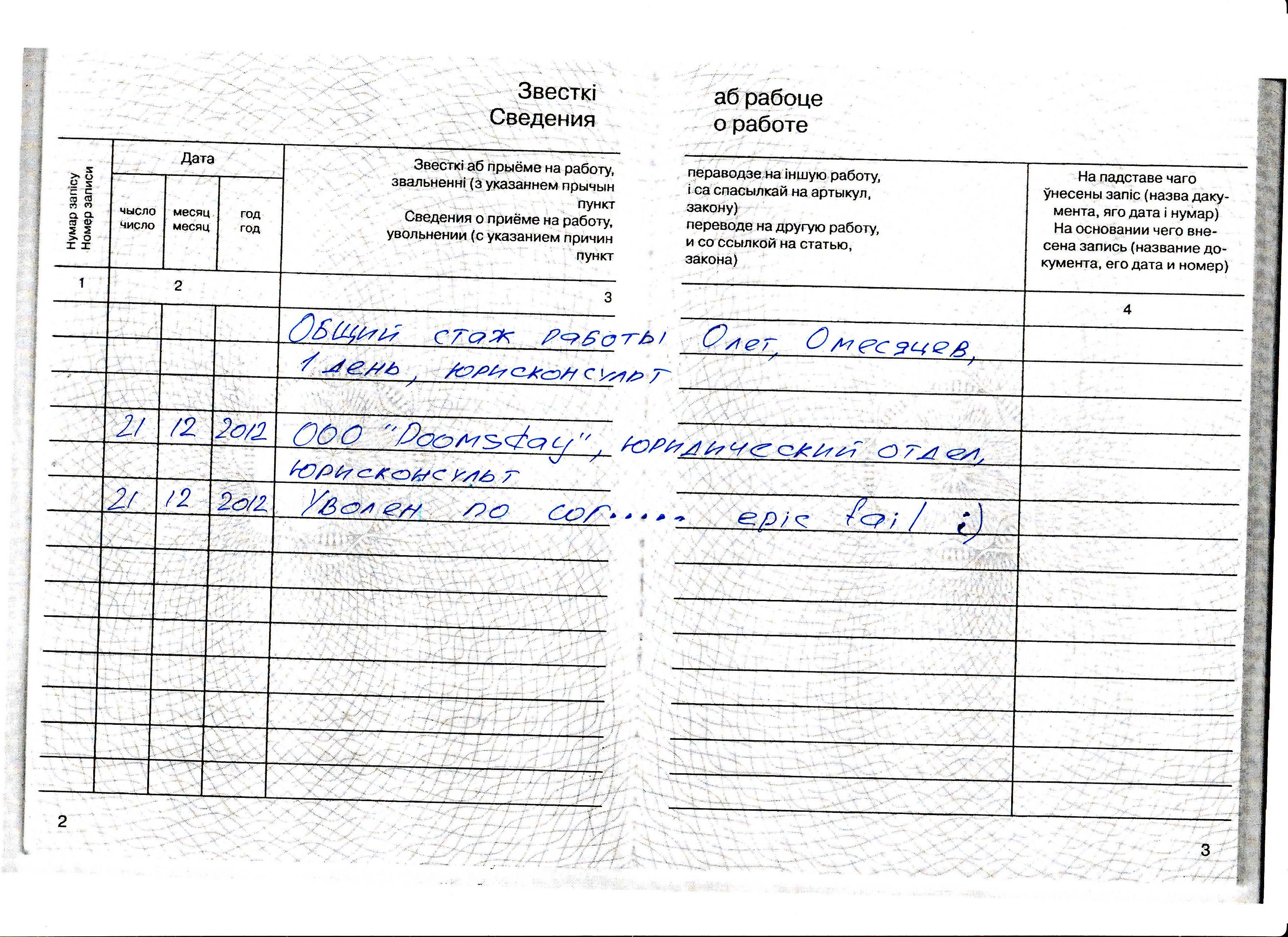 Раньше она выглядела как «Организация такая-то с такого-то числа переименована в такую-то». Теперь немного по-другому:
Раньше она выглядела как «Организация такая-то с такого-то числа переименована в такую-то». Теперь немного по-другому:
- Графа 3 — (Старое наименование организации, дата переименования) переименована (новое наименование организации).
- Графа 4 — приказ или другое решение о переименовании, его дата и номер.
Образец заполнения при переименовании организации
Новые книги учёта трудовых книжек и вкладышей
С 1 сентября 2021 года отменили две обязательные для работодателей формы Минтруда:
- книгу учёта движения трудовых книжек и вкладышей;
- приходно-расходную книгу по учёту чистых бланков.
Учёт трудовых книжек и вкладышей вести по-прежнему нужно, но теперь можно использовать самостоятельно разработанные формы. Больше не нужно скреплять их сургучной печатью или опломбировать. Книги или журналы учёта должны быть пронумерованы, прошнурованы и заверены подписью работодателя. Печать ставят при её наличии.
Уже начатые старые формы книги учёта можно вести, пока они не закончатся.
Что изменится в бланке трудовой книжки и вкладыша с 2023 года
Новая форма трудовой книжки будет действовать с 1 января 2023 г. до 1 сентября 2027 г.
Чем отличается от прежней формы:
- На титульный лист добавили уточнение, что отчество вписывают при наличиии. То же самое с печатью работодателя — ставят, только если она есть.
- В разделе «Сведения о работе» теперь 14 разворотов, а в «Сведениях о награждениях» — 7. В прежней форме в каждом было по 10.
- В графе 3 «Сведений о работе» добавили, что нужно ссылаться ещё и на часть, а не только на статью и пункт закона.
В форме вкладыша к трудовой книжке те же изменения — уточнили, что отчество и печать нужны, если они есть, в разделах поменяли количество разворотов.
образец заполнения, порядок действий, ответственность
Трудовая книжка представляет собой официальный документ, который содержит записи о трудовой деятельности ее владельца. Она входит в состав первичных бумаг, необходимых при устройстве на работу любого гражданина нашей страны. К тому же наличие данного документа играет большую роль для оценки пенсионных прав сотрудника. Именно поэтому он требует особенно точного и аккуратного оформления.
Она входит в состав первичных бумаг, необходимых при устройстве на работу любого гражданина нашей страны. К тому же наличие данного документа играет большую роль для оценки пенсионных прав сотрудника. Именно поэтому он требует особенно точного и аккуратного оформления.
Ошибки работодателя или кадровика, допущенные при заполнении трудовой книжки, могут очень дорого обойтись ее владельцу в дальнейшем. Зачастую может возникнуть ситуация, когда запись о переводе на другую должность попросту забыли внести. Это является довольно грубым нарушением законодательства, поэтому такую ошибку необходимо незамедлительно исправить сразу после ее обнаружения. В этой статье мы рассмотрим, как правильно внести пропущенную запись в документ работника, а также расскажем, что грозит работодателю за несвоевременное заполнение книжки.
Содержание статьи:
Как внести сведения?
Вне зависимости от того, где работает сотрудник, в государственной организации или у индивидуального предпринимателя, его трудовая книжка должна соответствовать всем нормам действующего законодательства.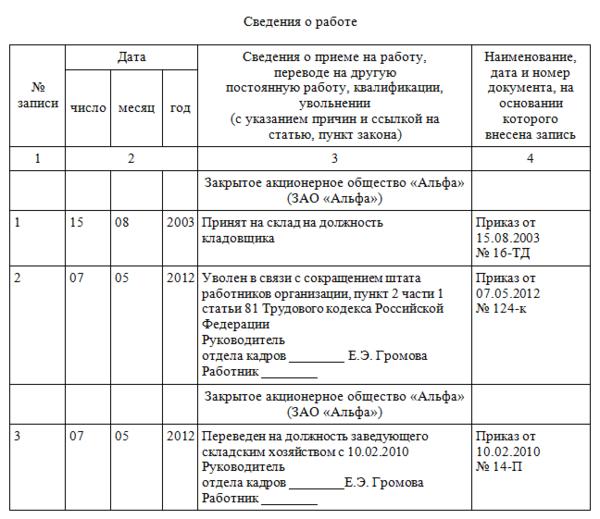 В обоих случаях порядок ее заполнения будет практически одинаковым. При внесении записей в книжку, в том числе и пропущенных, необходимо придерживаться следующих правил:
В обоих случаях порядок ее заполнения будет практически одинаковым. При внесении записей в книжку, в том числе и пропущенных, необходимо придерживаться следующих правил:
- Данный документ ведется исключительно на русском языке;
- Нельзя использовать сокращения, в том числе и в заполнении должностей и приказов;
- В документе не должно быть пропущенных строк;
- Каждая запись с новой строки должна иметь свой порядковый номер;
- Все даты вписываются арабскими цифрами.
Рассмотрим порядок действий работодателя, которому, например, нужно внести пропущенные сведения о переводе работника на другую должность. Если ошибка была допущена на предыдущем месте работы, для ее исправления совсем не обязательно идти к бывшему руководителю. Сделать это можно и в организации, в которой вы трудитесь в настоящее время. Итак, при обнаружении пропущенных сведений в трудовой книжке кадровик должен:
- Поставить номер порядковой записи;
- Указать дату внесения изменений;
- Вписать название компании, которая допустила ошибку;
- Внести пропущенную информацию;
- Ознакомить с данной записью сотрудника.
Чем руководствоваться при заполнении трудовой? На сегодняшний день существует несколько нормативно-правовых актов, которыми пользуются практически все сотрудники кадровых служб. В первую очередь, это Трудовой Кодекс и Инструкция по заполнению трудовых книжек – документы, в которых содержатся наиболее точные формулировки для данного документа. Руководствуясь ими, вы сможете безошибочно внести все нужные сведения в книжку работника.
Порядок действий сотрудника
Правом вести трудовые книжки сотрудников фирм и вносить недостающую информацию наделен довольно узкий круг специалистов. Как правило, ответственность за допущенные ошибки несет сотрудник отдела кадров или главный бухгалтер. Но что делать, если пропущенную запись обнаружил владелец книжки? Так, ему нужно предпринять следующие действия:
- Собрать документы, в которых содержатся необходимые данные;
- Написать заявление с просьбой о внесении пропущенных сведений;
- Подать заявление на подпись директору компании;
- Ознакомиться с приказом о внесении изменении в трудовую книжку;
- Подать заявление вместе с документами в кадровую службу;
- Поставить свою подпись рядом с новой записью.
Если ошибка была допущена на предыдущем месте работы, то к этой инструкции добавляется еще один пункт – подача заявления на имя бывшего работодателя. Оно составляется в простой письменной форме и должно содержать просьбу о внесении пропущенных сведений в книжку. Нужно помнить, что если данный документ не будет содержать личной подписи заявителя, он будет считаться недействительным. Приказ же, составленный на основании заявления, должен иметь свой номер и дату составления – эти сведения также указываются в документе.
Порядок заполнения трудовых книжек необходимо знать каждому кадровику. Это поможет не допускать ошибок и избежать недоразумений при обращении сотрудника в Пенсионный Фонд. Кроме того, для внесения пропущенных записей могут понадобиться следующие документы:
- Внутренние документы предприятия;
- Личная карточка сотрудника;
- Трудовой Кодекс РФ;
- Правила ведения и хранения трудовых книжек.
Все дополнения в трудовую книжку должны быть внесены на основании соответствующих приказов и распоряжений компании. Если организация, в которой работал владелец трудовой, ликвидировалась или реорганизовалась, и ее руководитель не может предоставить необходимые бумаги, текущий работодатель должен сделать запрос на предоставление выписок из архива. Обратите внимание, что свидетельские показания не могу служить основанием для внесения каких-либо записей в трудовую книжку.
Ответственность за ошибки в заполнении
От того, насколько правильно заполнена трудовая книжка, зависит судьба не только ее владельца, но и его работодателя. Дело в том, что он несет ответственность за пропущенные в книжке сведения, в том числе и материальную. В этом случае руководитель компании должен возместить работнику заработок, который тот не получил из-за допущенной ошибки. Более того, неправильная или вовсе невнесенная запись может служить основанием для привлечения должностных лиц компании к административной ответственности.
Как заполнить трудовую книжку первый раз
Содержание статьи
Трудовая книжка – это основной документ, который подтверждает стаж и трудовую деятельность человека. В соответствии с существующими нормами законодательства, работодатель должен заводить трудовую книжку на каждого сотрудника, который работал в организации более пяти дней, если для этого сотрудника работа в компании является основной. Работник при трудоустройстве должен предъявить такую книжку работодателю, а ответственное лицо должно точно знать, как заполнить трудовую книжку первый раз.
В том случае, если работник собирается сотрудничать на условиях совместительства либо устраивается в первый раз, работодатель должен оформить для него трудовую книжку. Это положение закреплено в 65 статье Трудового кодекса Российской Федерации. Форма и правила ведения трудовой книжки закреплены Постановлением Правительства РФ номер 225 «О трудовых книжках», а правила заполнения были описаны в постановлении Министерства труда России под номером 69. Эти законодательные акты являются основанием для получения и ведения трудовых книжек гражданами Российской Федерации. Несоответствие всем требованиям, изложенным в законодательстве, может послужить причиной ликвидации стажа или некоторых других неприятностей.
Особенностью трудовой книжки является не только то, что она выступает в качестве удостоверения места работы человека и его рабочего стажа. Трудовая книжка может понадобиться и в некоторых других случаях, таких как получение кредита в банке. Такая ситуация не требует от человека наличия оригинала трудовой книжки, но сделанная копия должна соответствовать всем требованиям действующего законодательства. Каждый банк имеет свои особенности и требования, а получение образца будет гарантировать соответствие им всем и сэкономит не только время, но и силы.
Что поменялось в порядке заполнения
Постановлением «Об утверждении Инструкций по заполнению трудовой книжки», утвержденным Министерством социального развития и труда Российской Федерации, были изменены правила заполнения трудовых книжек, появился новый Трудовой кодекс. В связи с этим возникла необходимость заменить не только инструкции по заполнению трудовой книжки работника, но и форму книги по учету вкладышей в трудовые книжки и специальных бланков.
Минтруда утверждает, что кадровиков значительные изменения не коснулись, поскольку в основе нового постановления находились положения, утвержденные правительством в предыдущих инструкциях. Документ, подтверждающий трудовую деятельность граждан, то есть трудовая книжка, состоит из прежних основных разделов и заполняется на основании официальных документов, принятых государством. Правда, эти изменения относятся не только к работникам кадровых отделов, но и ко всем людям, которые уходят на пенсию, меняют место работы либо же начинают свою трудовую деятельность. В таких случаях стоит внимательно вчитываться в некоторые положения, чтобы не попасть впросак.
Как заполнить трудовую книжку впервые
Согласно новым требованиям, во время добавления информации в трудовую книжку запрещено использовать любые сокращения. Ведение записей должно происходить подробно. Причем следить за этими записями обязан не только работник кадрового отдела организации-работодателя, но и непосредственно владелец трудовой книжки. Запрещено сокращать такие слова, как «приказ», «распоряжение», «переведен» и им подобные.
Правильное заполнение трудовой в первую очередь в интересах владельца этого документа. Поэтому, чтобы не иметь неприятностей в дальнейшем, стоит следить за всеми вносимыми в книжку записями. Правила оформления титульной страницы, а также внесения изменений в этот раздел регламентируются второй частью инструкции по заполнению данного документа. Как правило, здесь вопросы у сотрудников кадровой службы возникают крайне редко. При первом заполнении нужно внести такие сведения:
- фамилию, имя и отчество владельца книжки,
- дату рождения,
- образование,
- профессию и специальность.
После внесения всех этих данных на титульном листе нужно поставить печать организации и подпись работника кадрового отдела, который оформлял данную трудовую книжку. Кроме всего прочего, здесь нужно будет поставить подпись самому ее владельцу. Как видно, это не очень сложно, но все же иногда у новых сотрудников возникают проблемы с заполнением.
Чтобы без проблем заполнить трудовую книжку первый раз, нужно знать, что вписать в графу «Профессия и специальность».
Многие кадровики и бухгалтеры требуют вводить как профессию, так и специальность человека. Но ведь в дипломе, полученном в высших учебных заведениях, в основном указывается только специальность либо профессия. Кроме всего прочего, в дипломе указывается квалификация будущего работника, которую нет необходимости вносить в трудовую книжку.
В этой графе также не нужно указывать должность, на которую устраивается человек. О том, какую информацию вносить в графу «Профессия и специальность», лучше посоветоваться с кадровыми работниками или бухгалтерами из компании, куда человек устраивается на работу.
Внесение изменений в титульный лист
За то время, пока человек будет работать в организации, у него могут поменяться активные данные, которые отображены в трудовой книжке. Он может получить другое образование, изменить фамилию или перейти на новую профессию. Отражение изменений в трудовой книжке также требует выполнения определенной последовательности действий. Чтобы изменить дату рождения, фамилию, имя или отчество, нужно выполнить простой алгоритм. Старые данные зачеркиваются одинарной чертой, а новые вписываются рядом. Этого требует пункт 2.3 Инструкции, в которой описана процедура заполнения трудовой книжки.
Естественно, стоит помнить, что изменения в трудовую книжку могут вноситься только на основании определенных документов, к которым относятся:
- свидетельство о рождении;
- свидетельство о расторжении брака;
- паспорт;
- свидетельство о браке;
- свидетельство об изменении имени, отчества или фамилии и т.д.
Для подтверждения достоверности внесенных данных необходимо на внутренней стороне обложки указать ссылку на дату и номер документа, который послужил основанием для изменений. Такая ссылка заверяется подписью сотрудника кадрового отдела или специального уполномоченного лица. Также здесь должна стоять печать кадровой службы предприятия или общая организации. Как и в любом другом документе, она служит гарантией достоверности информации.
Информация о получении нового образования или профессии вносится посредством дополнения существующей информации или же заполнения соответствующих пустых строк без зачеркивания устаревшей информации. Стоит заметить, что в инструкции не имеется никаких заметок относительно указания ссылки на документ, подтверждающий получение нового образования.
Заполнение «Сведений о работе»
Внесение информации в раздел «Сведения о работе» может вызвать серьезные проблемы. Для того чтобы исключить возникновение любых неприятностей, нужно делать все в соответствии с инструкциями. Для этого в графе под номером три этого раздела в виде заголовка нужно указать наименование работодателя. В том случае, если это частный предприниматель, указывать нужно его фамилию, имя и отчество. Если же есть учредительный документ, тогда нужно указать полное и сокращенное название организации. Допускается использование штампа организации с полным и сокращенным его наименованием при заполнении данной графы.
В статье 20 Трудового кодекса РФ сказано, что работодателем – юридическим лицом – не может быть структурное подразделение организации, то есть представительство или филиал. Если же человек устраивается на работу в филиал, тогда сведения о месте его работы должны включаться в трудовой договор. Именно поэтому в трудовой книжке нужно указывать информацию о наименовании организации, а представительство или филиал вносят в запись о приеме на работу.
В первой графе на следующей строке ставят порядковый номер записи, а в следующей – дату трудоустройства. Третья графа содержит в себе информацию о принятии человека на работу или назначении его в какое-то структурное подразделение организации. Здесь указывается конкретное наименование должности, на которую принимают человека, его профессия, специальность и наименование подразделения. В графу 4 нужно занести номер и дату соответствующего распоряжения или приказа, которые подтверждают принятие сотрудника на работу.
Корректировка «Сведений о работе»
Все бухгалтеры и кадровики знают, что неправильная запись в трудовой книжке может быть без труда исправлена. Но нужно знать, как это делать, в противном случае трудовую книжку можно испортить, а значит, и стаж будет аннулирован. Практика показывает, что ошибки у людей, осуществляющих заполнение трудовой книжки первый раз, чаще всего встречаются именно в разделе «Сведения о работе».
Правила, описанные в инструкции, гласят о том, что неправильные записи нельзя зачеркивать ни в коем случае. Для исправления неверной информации должна производиться новая запись, которой присваивается следующий порядковый номер. Во второй графе указывается дата правильной записи. В третью графу необходимо внести замечание о признании записи недействительной, с указанием ее номера, тогда как в 4 графе дублируется дата и номер приказа или прочих решений работодателя.
Кто вносит исправления?
В 27 пункте Правил заполнения трудовой говорится: исправления в трудовую книжку должны вноситься тем работодателем, которым была допущена ошибка. Но новый работодатель имеет полное право внести исправления в трудовую на основании документов предыдущей организации. Среди таких документов стоит выделить копии приказов об увольнении и приеме человека на работу.
Неприятности могут возникнуть у человека, если организация, допустившая ошибку, была либо ликвидирована, либо реорганизована. Решение данной проблемы содержится в 28 пункте Правил. В случае, если речь идет об организации, исправления вносятся правопреемником, а если организация была ликвидирована, – то новым работодателем на основании соответствующих документов.
Последним, достаточно важным моментом при заполнении раздела «Сведения о работе» является особенность записей об увольнении. Когда человек увольняется с места работы, все записи, которые были внесены в трудовую книжку за период его работы, должны быть заверены подписью работодателя, его печатью и подписью владельца трудовой книжки. В некоторых случаях подпись со стороны работодателя может ставить специально уполномоченное лицо. Подпись работника может находиться возле подписи работодателя или же переноситься на следующую строку.
Дубликат трудовой книжки
Согласно установленным инструкциям и правилам, дубликат трудовой книжки может делаться в трех случаях.
Утрата документа
Первый предполагает утрату трудовой книжки работником. Такой вариант развития событий может иметь достаточно плачевные последствия, особенно если речь идет о сотруднике, который впервые устроился на работу. Это может стать причиной неприятностей даже у многих опытных работников.
Согласно 31 пункту Правил, если работник потерял свою трудовую книжку, он немедленно сообщает об этом работодателю. Делается это по месту работы в форме письменного заявления. Что касается работодателя, то в его обязанности входит выдача дубликата не позднее 15 рабочих дней после получения соответствующей заявки. Оформление дубликата производится в соответствии с общими правилами заполнения трудовых книжек. То есть в него вносят все сведения, подтвержденные документами, а также информацию о непрерывном стаже работы до того, как человек поступил в организацию. Кроме этого, работодатель обязан внести записи относительно работы и наград на последнем месте.
Для начала записывают суммарный стаж работы. Сюда входит сумма лет, месяцев и дней работы человека без уточнения должностей, названия организации и периодов работы. После этого стаж работы должен быть расшифрован по отдельным периодам. Соответственно, в графу 2 вносят дату приема на работу, в третью графу – наименование организации, в которой сотрудник работал, его профессию и специальность, а в графе 4 – номер, дату и название документа, на основании которого человек был принят на работу. Если документы, которые послужили основанием внесения записей в трудовую книжку, не располагают полными сведениями о прошлой работе, то в дубликате трудовой вносятся лишь подтвержденные данные.
Недействительная запись
Вторая ситуация, когда работник имеет право получить дубликат своей трудовой книжки, предполагает наличие в документе записи о переводе на другую работу, которая была признана недействительной. В таком случае работник должен подать соответствующее письменное заявление работодателю. Затем он получает дубликат трудовой книжки, в которой последовательно перечисляются все записи, за исключением недействительной.
Неудовлетворительное состояние трудовой
Последний случай – когда трудовая книжка просто пришла в негодность – обгорела, порвалась и т.д. Порядок выдачи трудовой книжки в таком случае мало чем отличается от ситуации, когда она была признана недействительной. То есть сотрудник пишет соответствующее заявление, после чего получает от работодателя дубликат своей трудовой книжки со всеми действительными записями.
порядок заполнения, основные правила, образец
Трудовая книжка является важным документом для каждого человека. Она содержит информацию обо всех организациях, где был официально трудоустроен гражданин. Поэтому необходимо правильное заполнение трудовой книжки, чтобы в ней были только актуальные и достоверные сведения. Процедура выполняется исключительно работодателями, которые могут вносить информацию в документ. Сюда относится информация о приеме на работу, увольнении, предоставлении разных наград или о переводе. Если изменятся фамилия или другие личные данные работника, то соответствующие изменения обязательно вносятся в книжку.
Понятие трудовой книжки
Она представлена небольшой книжкой синего цвета. Такой документ используется любым человеком, планирующим официальное трудоустройство. Процесс внесения сведений регулируется разными законодательными актами:
- ТК содержит сведения о том, что такое трудовая книжка, кто занимается ее заполнением, а также каковы правила ее хранения и оформления.
- ФЗ №195 устанавливает ответственность для работодателей за неправильное ведение документа.
- ПП №225 утверждает форму документа и его вкладыша, а также приводятся нюансы хранения и ведения книжки.
- Постановление Минтруда №69 определяет правильный порядок заполнения разных разделов книжки или исправлений недостоверных сведений.
Именно на эти нормативные акты должны ориентироваться должностные лица компаний, ответственные за ведение личной документации сотрудников. Только в этом случае обеспечивается правильное заполнение трудовой книжки.
Основные правила внесения сведений
Правильное заполнение трудовой книжки возможно только при учете некоторых нюансов. К ним относится:
- ответственность за достоверность вносимых сведений возлагается на руководителей компаний или уполномоченных лиц организаций;
- если человек впервые устраивается на работу, то работодатель должен внести первые записи в трудовую книжку;
- первая запись делается после того, как гражданин проработает в компании не меньше 5 дней;
- любая информация вносится в течение недели после определенного действия, представленного трудоустройством, увольнением, переводом или получением награды;
- каждая запись должна ссылаться на другой официальный документ, представленный приказом;
- информация вносится только на русском языке;
- не допускается использование сокращений, поэтому все сведения прописываются полностью;
- каждая запись обладает своим уникальным номером;
- книжка состоит из нескольких разделов, каждый из которых предназначен для внесения конкретной информации;
- если не остается места в каком-либо разделе для новой записи, то делается вкладыш.
Целесообразно ответственным лицам компании пользоваться образцами правильного заполнения трудовой книжки, чтобы не допустить ошибок во время работы.
Как заполняется титульный лист?
Если гражданин устраивается на работу впервые, то работодатель осуществляет заполнение титульного листа трудовой книжки. Он предназначен для личных сведений о наемном специалисте, поэтому вносятся следующие данные:
- Ф. И. О. гражданина, причем информация переписывается из паспорта;
- дата рождения работника;
- информация об имеющемся образовании;
- профессия или специальность работника;
- дата внесения сведений в трудовую книжку;
- далее ставится печать фирмы, где впервые начинает работу специалист.
Если даже при внесении сведений в титульный лист допускаются ошибки, то недостоверная информация просто перечеркивается, после чего вносятся верные сведения. С обратной стороны оставляется ссылка, доказывающая верность внесенных данных. Она удостоверяется подписью ответственного лица компании и печатью организации, так как только в этом случае гарантируется грамотное заполнение трудовой книжки. Титульный лист не изменяется, если человек меняет работу.
Кто занимается заполнением?
Ведением трудовой книжки занимается непосредственный работодатель или уполномоченное лицо в компании. Работодатель может самостоятельно назначать определенного работника компании, который будет ответственен за правильное заполнение трудовых книжек. Выбирается для этого сотрудник, который должен заниматься такой работой на основании должностной инструкции или трудового договора.
Назначается ответственный работник путем издания соответствующего приказа. Только после выполнения данного процесса специалист может приступать к внесению нужных сведений в трудовые книжки.
Нюансы создания записей
Правильное заполнение трудовой книжки предполагает использование гелевой или перьевой ручки. Можно пользоваться даже шариковыми ручками, так как в законодательстве отсутствуют четкие требования.
Все сведения должны быть сделаны аккуратным и понятным почерком. Не допускается исправлять ошибки красной ручкой.
Основания для внесения записей
Для внесения любой записи в документ требуется наличие основания. Для этого используются официальные документы:
- личная документация наемного специалиста, представленная паспортом, свидетельством о заключении брака, а также бумагами об образовании;
- приказы, на основании которых человек увольняется или принимается на работу.
При внесении записи обязательно делается ссылка на приказ, изданный руководителем компании.
Прием на работу
Правильное заполнение трудовой книжки при приеме на работу считается наиболее важной задачей для работодателя или уполномоченного лица. На основании ст. 66 ТК запись вносится только после того, как специалист отработает в компании не меньше пяти дней, если планируется трудоустройство в штат.
Правильное заполнение трудовой книжки при приеме на работу предполагает внесение сведений:
- первая графа предназначается для номера записи;
- во второй графе ставится дата, с которой работник зачисляется в штат компании;
- третья графа используется для внесения информации о наименовании фирмы, куда устраивается на работу гражданин, а также указывается занимаемая должность и квалификация работника;
- четвертая графа предназначена для номера и даты издания приказа, на основании которого новый специалист зачисляется в штат организации.
Дополнительно ставится печать фирмы, подтверждающая официальное трудоустройство гражданина. Заполнение трудовой книжки при приеме на работу считается простым процессом. Все сведения должны быть понятными и разборчивыми.
Образец заполнения трудовой книжки при приеме на работу можно изучить ниже.
Трудоустройство по совместительству
Многие люди предпочитают работать сразу в нескольких организациях. В одной компании они трудоустроены на основную должность, а во второй являются совместителями.
Если работник работает в нескольких компаниях, то регистрируется в трудовой книжке только одна организация, но разрешается фиксировать все текущие должности, занимаемые гражданином. Указание всех мест работы является предпочтительным для работника, так как увеличивается трудовой стаж.
Но внесение сведений о совместительстве разрешается только при наличии согласия от основного работодателя. Для создания записи специалист должен передать основному работодателю справку о наличии работы по совместительству. Только после этого делается отметка в трудовой книжке. В справке должна иметься информация:
- наименование компании, где гражданин трудится по совместительству;
- занимаемая в организации должность;
- дата трудоустройства;
- реквизиты фирмы.
Одновременно со справкой передается заявление, составленное в свободной форме. Если основной работодатель не против внесения данных, то в трудовой книжке отмечается работа гражданина по совместительству. Образец заполнения трудовой книжки при приеме на работу по совместительству можно изучить ниже.
Поощрения или награды
Трудовая книжка содержит даже информацию обо всех поощрениях, получаемых работником на месте трудоустройства. Благодарности и премии могут назначаться по разным основаниям, но они непременно фиксируются в официальных документах.
В трудовую книжку вносятся сведения о событиях:
- получение награды от государства;
- награждение дипломом или грамот;
- предоставление трудовых поощрений, предусмотренных компанией или ТК.
При внесении такой информации важно в третьей графе указывать все сведения, имеющиеся о полученном награждении. Прописывается дата его получения, а также заслуги, за которое было назначено поощрение. Указывается, кто именно выдавал награду, а также приводятся реквизиты приказа. Образец правильного заполнения трудовой книжки при предоставлении поощрения можно изучить ниже.
Правила внесения сведений об увольнении
Заполнение трудовой книжки при увольнении осуществляется в последний день работы наемного специалиста в компании. Для этого вносятся в документ сведения:
- дата расторжения трудового договора;
- причина увольнения сотрудника;
- оставляется ссылка на приказ, на основании которого прекращаются трудовые отношения.
Запись обязательно подписывается руководителем компании, а также ставится печать фирмы. Правильное заполнение трудовой книжки при увольнении гарантирует, что работник не сможет восстановиться в должности путем подачи иска в суд. Если же действительно расторгаются трудовые отношения без веских оснований со стороны работодателя, то такие действия компании могут быть оспорены в суде. При восстановлении работника в должности придется аннулировать прошлую запись.
Образец правильного заполнения трудовой книжки при увольнении можно изучить ниже.
Нюансы при сокращении штата
Некоторые компании вынуждены расторгать трудовые контракты с работниками в связи с необходимостью сокращения штата или должности. В трудовые книжки выбранных специалистов вносится запись о том, что они были сокращены.
Обязательно требуется наличие ссылки на приказ, изданный руководителем и содержащий сведения обо всех работниках, сокращенных в компании.
Нюансы восстановления в должности
Нередко между работодателем и наемными специалистами имеются разногласия относительно разных вопросов. Это приводит к тому, что руководитель компании старается уволить работника без веских оснований. Такое увольнение легко оспорить в суде.
Если работник сможет доказать, что был уволен без уважительных причин и с нарушением положений ТК, то он восстанавливается на работе. Он может потребовать в суде даже назначения компенсации за полученный моральный ущерб.
Если компания отказывается исполнять требования суда, то она привлекается к административной ответственности. Восстановление в должности обязательно указывается в трудовой книжке. В качестве документации, являющейся основанием, выступает исполнительный лист.
Как оформляется смерть работника?
Если сотрудник умирает, то ответственное лицо компании должно внести соответствующие сведения в трудовую книжку. Для этого выполняются следующие действия:
- руководитель компании издает приказ, на основании которого расторгается трудовой договор на основании смерти сотрудника;
- вносится запись в трудовую книжку, для чего используются сведения из паспорта умершего гражданина, свидетельства о смерти, уставных документов фирмы и бухгалтерских бумаг.
После этого документация передается родственникам умершего сотрудника. Если они отказываются приходить лично за документом, то он отсылается им по почте, но заранее надо получить разрешение на такой способ передачи книжки.
Как делается запись о переводе?
Нередко требуется в компании перевести конкретного специалиста на другую работу. Для этого вносятся сведения в трудовую книжку при учете правил:
- первоначально делается запись об увольнении переводимого сотрудника, причем указывается, что процесс выполняется по инициативе работника;
- если инициатором является работодатель, то указывается наличие согласия работника на перевод;
- новый работодатель делает запись в общем порядке, но указывается, что нанимается гражданин на работу после перевода.
Информация вносится даже при внутреннем переводе специалиста в одной фирме. Важно указывать сведения об основаниях для этого действия.
Нужно ли прописывать информацию о взысканиях?
Дисциплинарные взыскания никаким образом не отображаются в трудовых книжках. Поэтому не вносится информация о выговорах или замечаниях.
Но исключением является ситуация, когда человек увольняется в связи с прогулом или другим грубым нарушением трудового распорядка. В этом случае работодатель может не пользоваться выговорами или замечаниями, поэтому даже после одного такого проступка происходит увольнение гражданина по статье. Пример правильного заполнения трудовой книжки за прогул можно изучить ниже.
Как вносятся данные в дубликат?
Трудовая книжка по разным причинам может быть утеряна. Виновником может являться непосредственный владелец документа или работодатель. При утере книжки формируется дубликат в течение 15 дней после подачи заявления сотрудником. В дубликат обязательно вносится следующая информация:
- общий стаж работника до того момента, как он был трудоустроен в компании, но не требуется конкретизация;
- информация о работе в организации, выдающей документ;
- приводится дата оформления на работу, занимаемая должность и другие сведения о трудоустройстве.
Образец правильного заполнения дубликата трудовой книжки можно изучить ниже.
Изменение фамилии работника или названия компании
При изменении разных личных сведений о сотруднике необходимо подкорректировать титульную страницу. Процесс выполняется уполномоченным лицом. При этом делается ссылка на подтверждающий документ, который может быть представлен паспортом или каким-либо свидетельством.
Устаревшая информация зачеркивается, после чего вносятся новые данные. Удостоверяются правки печатью компании и подписью руководителя.
Если же изменяется название компании, то это не приводит к изменению условий труда. Поэтому первые две графы не заполняются, а в третью вносятся данные об изменении наименовании компании. В четвертой графе указываются реквизиты приказа и дата внесения корректировок.
Как аннулировать запись?
Если требуется исправить какую-либо запись, то нельзя просто зачеркивать недостоверные сведения. Поэтому делается новая запись, с помощью которой указывается, что прошлая информация является недействительной.
Повторно ставятся ссылки на приказ, на основании которого делается запись.
Правила хранения и учета
В каждой компании должна иметься специальная книга учета книжек и вкладышей. Заполняются сведения в этом документе работником кадрового отдела.
Назначается в фирме отдельный специалист, ответственный за хранение трудовых книжек, а также за внесение в них нужных сведений. Он же занимается учетом документации.
Заключение
Для каждого гражданина, заботящегося о своем стаже и будущей пенсии, важным документом считается трудовая книжка. Она содержит информацию обо всех компаниях, где он был трудоустроен. Заполняется только руководителями компании или ответственными лицами организаций.
Человек, вносящий запись в трудовую книжку, должен указывать причину внесения информации, а также оставлять ссылку на соответствующий приказ.
Заполнение трудовой книжки — образец
Трудовая книжка традиционно содержит множество данных о работнике, о предприятиях, где он трудился и продолжает делать это, срок работы в тех или иных организациях и так далее. Ошибки, допущенные при оформлении столь важных документов, влекут за собой проблемы в дальнейшем: сотрудник при назначении пенсии будет вынужден обращаться в администрацию предприятия для исправления и заверения данных.
Кроме того, правила заполнения документации, в том числе и вышеозначенной, периодически меняются. Каждый кадровик обязан быть в курсе этих изменений, чтобы не допустить досадных промахов в работе и не создавать неприятностей для работников в будущем.
Бесплатная консультация юриста по телефону:
Порядок заполнения трудовых книжек
Законодательство обязывает администрацию организаций, независимо от форм собственности, вести учет сотрудников, платить налоги, заводить и оформлять, а также своевременно вносить необходимые записи в личные документы. Даже в том случае, когда работник устроен временно или принят на сезонную работу, на замещение и так далее. Любой сотрудник, проработавший на предприятии более пяти дней, должен быть учтен и ему оформляется трудовая. Внесение данных в документ должно отвечать следующими требованиям:
- каждая запись должна быть пронумерована;
- информацию вносить на государственном языке РФ — русском. На иностранных предприятиях допускается дублирование на другом языке;
- в отметках не должно быть никаких сокращений;
- написание дат вести в формате ДД.ММ.ГГ., они прописываются арабскими цифрами;
- писать нужно черными, синими или фиолетовыми чернилами.
Каждая запись обязательно подтверждается официальной печатью организации.
Каким документом регламентируется порядок заполнения трудовых книжек?
Ведение книжек — строго регламентируемый процесс. Правила их оформления регулируются сразу несколькими документами, имеющими законодательную силу:
- В Постановлении Правительства Российской Федерации за номером 225 имеются инструкции по правильному хранению и ведению данных документов;
- Постановление № 69 Минтруда РФ содержит требования к их оформлению;
- Статьи 66, 83, 192 и 193 поясняют ответственность кадровика и руководства за недостоверность содержащихся сведений и порядок действий при увольнении работников;
- Письмо № 656-6-0 Роструда — об ответственности администрации при хранении документации;
- Статья 5.27 Кодекса об Административных Правонарушениях информирует о видах наказания за их утрату или порчу.
Закон гласит: ответственность за хранение книжки целиком лежит на главе предприятия. Но чаще всего он возлагает эту функцию на специалиста по кадрам. Тому нужно всегда помнить: даже если документ выдан на руки сотруднику, например, для предоставления в пенсионный фонд, отвечает за его сохранность кадровик.
При утрате трудовой работнику следует написать заявление на выдачу дубликата. Он должен быть оформлен не позднее пятнадцати рабочих дней. Титульный лист документа нужно снабдить пометкой “дубликат”. Кроме того, необходимость в восстановлении может возникнуть при сильном износе или наличии записей, отмененных в судебном порядке.
Образец заполнения трудовой книжки при приеме на работу
В случае, когда гражданин впервые устраивается на работу, необходимо заполнить титульный лист. Он содержит информацию об анкетных данных работника: фамилию, имя и отчество, дату рождения, образование, специальность. Проставляется число, когда сделана первая запись, работник подписывается, ниже пишется фамилия кадровика или руководителя. Документ обязательно должен быть утвержден печатью предприятия, с которого начал трудиться работник.
В первом разделе — вторая и третья страницы документа делаются записи соответственно графам: порядковый номер, дата, полное наименование организации. В последней колонке прописывается приказ по предприятию, на основании которого работник был принят.
Скачать образец заполнения
Заполнение трудовой книжки при увольнении по собственному желанию 2018 — образец
Важное условие для записей по поводу увольнения работников — чтобы дата записи в трудовой книжке точно совпадала с датой издания приказа об увольнении. За исполнением данного пункта строго следят контролирующие органы. На организацию могут наложить немалые штрафы за неправильное заполнение формы.
При увольнении необходимо внести дату, сделать запись о событии, ссылаясь на соответствующие статьи трудового законодательства. В последней колонке указать номер внутреннего приказа по предприятию, на основании которого произошел разрыв трудовых отношений с сотрудником.
Скачать пример записи
Согласно последним изменениям в законодательстве, организации, не имеющие круглой печати, могут заверять записи личной подписью руководителя.
Какие могут возникнуть ошибки при заполнении трудовых книжек?
Исправления, тем более зачеркивания в документе недопустимы. Как быть, если допущена неточность или внесена не ошибочная запись? Чаще всего кадровики допускают такие ошибки, как:
- неправильное заполнение анкетных данных сотрудника при первом приеме на работу. Этого легко избежать, если переписывать информацию строго из личного дела;
- использование римских цифр вместо арабских или проставление неполных дат;
- ошибки в данных об образовании, специальности или профессии;
- в графе “подпись владельца книжки” стоит фамилия работника вместо его личной росписи;
- отсутствие печати организации на титульном листе.
При обнаружении оплошностей нужно сделать новую запись, в которой указывается номер ошибочной и подпись “считать недействительной”. Если трудовая книжка полностью исписана, необходимо вставить вкладыш (приложение), к оформлению которого предъявляются те же требования, что и к титульному листу.
Бесплатная консультация юриста по телефону:
Загрузка…Как создать книгу с цифровым заполнением
Примечание: в этом посте я использую партнерские ссылки. Если вы нажмете кнопку и совершите покупку, я могу получить небольшую комиссию без каких-либо дополнительных затрат для вас!
Если вы являетесь создателем контента или коучем и хотите взаимодействовать со своей аудиторией, создание книги с цифровым заполнением в качестве бесплатного подарка часто является отличной идеей для предоставления ценного контента, но также позволяет вам расширить список адресов электронной почты!
Как дизайнер, я обычно создаю эти типы листов в InDesign, но сегодня я собираюсь показать вам, как именно БЕСПЛАТНО создать книгу с цифровым заполнением в Canva!
Как создать книгу с цифровым заполнением
Чтобы приступить к созданию заполняемой книги в Canva, вам нужно решить, хотите ли вы начать с нуля или использовать шаблон.Мне нравится использовать шаблон (в строке меню слева есть множество отличных опций), но если вы хотите начать с нового холста, я рекомендую выбрать документ письма США или ввести свои собственные размеры.
Ниже вы найдете пошаговое руководство, но если вы больше разбираетесь в визуальном обучении, посмотрите это видео:
1. Создание ящиков для заполнения
После того, как вы выбрали шаблон или новый документ, вы можете начать добавлять контент и настраивать его по своему вкусу, изменяя шрифты, цвета и изображения.Чтобы создать поля для заполнения, чтобы люди могли вводить ответы или другую информацию, вам нужно сначала перейти к разделу «Элементы» слева в меню и выбрать форму для создания полей. Я рекомендую раскрасить их в бледный оттенок, чтобы потом было легче увидеть ответы вашего клиента.
В зависимости от информации, которую вы пытаетесь собрать или получить от них ответ, вы можете создавать в документе разные разделы с полями разного размера. Я покажу вам, как сделать это цифровым заполнением всего за секунду!
2.Связывание элементов дизайна в Canva
Canva позволяет очень легко связать текст и изображения в вашей книге, щелкнув выбранный элемент и выбрав инструмент связывания на верхней правой панели инструментов. Это особенно удобно для призывов к действию на вашем веб-сайте или любых других предложений или подписок на информационные бюллетени, на которые вы хотите направить свою аудиторию.
3. Сохраните цифровую книгу в Canva
.Теперь, когда вы внесли все изменения, сохраните файл, нажав кнопку загрузки в правом верхнем углу.Поскольку это будет только электронный документ, сохраните файл в формате PDF Standard. Если ваша книга предназначена для печати, выберите PDF-печать.
4. Создавайте заполняемые текстовые поля с помощью PDF Escape
Canva не позволяет добавлять текстовые поля, в которых кто-то может писать после загрузки, поэтому я использую изящный небольшой инструмент под названием PDF Escape. Просто перетащите сохраненный файл в окно и дождитесь его открытия.
Выберите «Поле формы» в верхнем левом углу, чтобы добавить заполняемые поля в рабочую книгу, и выберите область в документе, в которой вы хотите разместить текстовое поле.Теперь, когда вы добавили все заполняемые текстовые поля, сохраните и загрузите файл, щелкнув зеленые стрелки вниз справа.
После загрузки откройте обновленную книгу, чтобы проверить поля и вуаля! Готово!
Посмотрите это видео, в котором я прохожу каждый шаг, если вы больше умеете учиться наглядно!
ПОСМОТРЕТЬ ШАБЛОН РАБОЧЕЙ ТОВАРЫ, ИСПОЛЬЗУЕМЫЙ В ЭТОМ ВИДЕО ▼
Excel 2016: создание и открытие книг
Урок 3: Создание и открытие книг
/ ru / excel2016 /standing-onedrive / content /
Введение
файлов Excel называются книгами .Всякий раз, когда вы начинаете новый проект в Excel, вам нужно создать новую книгу . Начать работу с книгой в Excel можно несколькими способами. Вы можете выбрать создать новую книгу — либо с пустой книгой , либо с заранее разработанным шаблоном — или открыть существующую книгу .
Посмотрите видео ниже, чтобы узнать больше о создании и открытии книг в Excel.
О OneDrive
Всякий раз, когда вы открываете или сохраняете книгу, у вас будет возможность использовать OneDrive , онлайн-службу хранения файлов, включенную в вашу учетную запись Microsoft.Чтобы включить эту опцию, вам нужно войти в в Office. Чтобы узнать больше, посетите наш урок по пониманию OneDrive.
Чтобы создать новую пустую книгу:
- Выберите вкладку Файл . Появится представление Backstage .
- Выберите Новый , затем щелкните Пустая книга .
- Появится новая пустая книга.
Чтобы открыть существующую книгу:
Помимо создания новых книг, вам часто нужно открыть книгу, которая была ранее сохранена.Чтобы узнать больше о сохранении книг, посетите наш урок по сохранению и совместному использованию книг.
- Перейдите в представление Backstage , затем щелкните Открыть .
- Выберите Компьютер , затем нажмите Обзор . Кроме того, вы можете выбрать OneDrive , чтобы открывать файлы, хранящиеся на вашем OneDrive .
- Откроется диалоговое окно Открыть . Найдите и выберите книгу , , затем щелкните Открыть .
Если вы недавно открывали нужную книгу, вы можете просматривать свои Недавние книги , а не искать файл.
Чтобы закрепить книгу:
Если вы часто работаете с той же книгой , вы можете закрепить ее в представлении Backstage для более быстрого доступа.
- Перейдите к Backstage , представьте , затем щелкните Открыть . Появятся ваши недавно отредактированные книги .
- Наведите указатель мыши на книгу , которую вы хотите закрепить.Канцелярская кнопка Значок появится рядом с книгой. Щелкните значок кнопки .
- Книга останется в последних книгах. Чтобы открепить книги, просто щелкните значок канцелярской кнопки еще раз.
Использование шаблонов
Шаблон — это предварительно разработанная электронная таблица , которую можно использовать для быстрого создания новой книги. Шаблоны часто включают настраиваемых форматирования и предопределенных формул , поэтому они могут сэкономить вам много времени и усилий при запуске нового проекта.
Чтобы создать новую книгу на основе шаблона:
- Щелкните вкладку File , чтобы получить доступ к Backstage view .
- Выбрать Новый . Несколько шаблонов появятся под опцией Пустая книга .
- Выберите шаблон , чтобы просмотреть его.
- Появится предварительный просмотр шаблона вместе с дополнительной информацией о том, как можно использовать шаблон.
- Нажмите Создать , чтобы использовать выбранный шаблон.
- Появится новая книга с выбранным шаблоном .
Вы также можете просматривать шаблоны по категории или использовать строку поиска , чтобы найти что-то более конкретное.
Важно отметить, что не все шаблоны созданы Microsoft. Многие из них созданы сторонними поставщиками и даже отдельными пользователями, поэтому некоторые шаблоны могут работать лучше, чем другие.
Режим совместимости
Иногда может потребоваться работа с книгами, созданными в более ранних версиях Microsoft Excel, таких как Excel 2003 или Excel 2000.Когда вы открываете книги этих типов, они отображаются в режиме совместимости .
Режим совместимостиотключает определенные функции , поэтому вы сможете получить доступ только к командам из программы, которая использовалась для создания книги. Например, если вы открываете книгу, созданную в Excel 2003, вы можете использовать только вкладки и команды, имеющиеся в Excel 2003.
На изображении ниже вы можете видеть, что книга находится в режиме совместимости, который указан в верхней части окна справа от имени файла.Это отключит некоторые функции Excel 2016, и они будут выделены серым цветом на ленте.
Чтобы выйти из режима совместимости, вам необходимо преобразовать книгу в текущий тип версии. Однако, если вы сотрудничаете с другими людьми, у которых есть доступ только к более ранней версии Excel, лучше оставить книгу в режиме совместимости, чтобы формат не изменился.
Чтобы преобразовать книгу:
Если вам нужен доступ ко всем функциям Excel 2016, вы можете преобразовать книгу в формат файла 2016.
Обратите внимание, что преобразование файла может вызвать некоторые изменения в исходном макете книги.
- Щелкните вкладку Файл , чтобы получить доступ к представлению Backstage.
- Найдите и выберите команду Преобразовать .
- Откроется диалоговое окно Сохранить как . Выберите расположение , в котором вы хотите сохранить книгу, введите имя файла для книги и нажмите Сохранить .
- Книга будет преобразована в файл новейшего типа.
Вызов!
- Откройте нашу рабочую тетрадь.
- Обратите внимание, что наша книга открывается в режиме совместимости . Преобразование книги в формат файла 2016. Появится диалоговое окно с вопросом, хотите ли вы закрыть и снова открыть файл, чтобы увидеть новые функции. Выберите Да .
- Наконец, в представлении Backstage закрепите файла или папки.
/ ru / excel2016 / save-and-sharing-workbooks / content /
Как создать заполняемую книгу в формате PDF для онлайн-семинара с помощью бесплатных инструментов
Ура! Вы проводите свой первый семинар, это так здорово! Интерактивный заполняемый рабочий лист или рабочая тетрадь помогут вашим участникам добиться лучших результатов, потому что они будут уделять больше внимания, когда делают заметки и прорабатывают шаги во время вашего семинара.Итак, давайте сделаем вашу рабочую тетрадь!
Как создать рабочую тетрадь в Canva
Создайте новый дизайн в Canva. Это может быть любой размер, который вам нравится, хотя обычно используются форматы US Letter или A4 (международные). На скриншотах ниже я использую размер А4.
Не хотите начинать с нуля? Получите один из моих шаблонов электронных книг / рабочих тетрадей, чтобы быстро начать работу! Доступны форматы Letter (США) и A4.
Щелкните «Текст» слева и добавьте заголовок, подзаголовок или основной текст или выберите один из текстовых шаблонов, которые предоставляет Canva.Измените шрифт и цвет, чтобы они соответствовали вашему бренду. Добавьте текст, чтобы представить свой рабочий лист и объяснить все, что кому-то нужно знать, прежде чем заполнять его.
Затем добавьте визуальные эффекты для ваших полей. Добавьте метки или вопросы для полей так же, как и любой другой текст. Добавьте фон поля, используя фигуры.
Когда вы закончите создание рабочего листа, нажмите кнопку «Загрузить» в правом верхнем углу Canva. Загрузите его в формате PDF. Для наших целей не имеет значения, стандартное оно или печатное.
Не делайте эту дизайнерскую ошибку в своей рабочей тетради
Когда клиенты нанимают меня для изменения дизайна своих рабочих тетрадей, я замечаю одну распространенную ловушку, которую делают многие домашние мастера. Они создали строки, чтобы их ученики или участники могли писать, а затем добавили однострочные поля для ввода в каждую строку.
Почему не следует использовать строки для длинных ответов
Проблема в том, что люди не могут продолжать печатать, а вместо этого должны переходить на новую строку.Участникам вашего семинара проще заполнять в цифровом виде, если заполняемые части представляют собой поля с многострочными полями, поэтому они могут продолжать вводить текст, и он просто использует имеющееся пространство, вместо того, чтобы им приходилось нажимать на другую строку, если они вводят много текста.
Добавление заполняемых полей в книгу в PDFescape
Откройте бесплатный онлайн-редактор PDF от PDFescape. Выберите «Загрузить PDF-файл в PDFescape» и загрузите PDF-файл, который вы только что создали в Canva. В левом верхнем углу вы можете вставить поле формы.Вы можете выбрать один из следующих типов:
Текст — для одной строки текста, например имени или адреса электронной почты.
Text Paragraph — для абзаца текста, например поля для комментариев.
Флажок — для флажка «Да, я согласен» или, конечно, контрольного списка.
Radiobutton — для списка вариантов, в котором можно сделать только один выбор, например «Мужской / Женский».
Раскрывающийся список — для списка вариантов, в котором можно сделать только один выбор.Список отображается только в том случае, если его можно открыть, щелкнув стрелку. Полезно для большого списка вариантов, например стран или штатов США.
Окно списка — похоже на раскрывающийся список, но показывает сразу несколько параметров и позволяет выбрать несколько параметров.
Кнопка сброса — очищает ввод всех полей
Кнопка отправки — если вы хотите, чтобы форма была отправлена куда-то
В моем примере я добавляю текста для первого вопроса, радиокнопок для двух вариантов, флажков для контрольного списка и текстового абзаца для примечаний.Для каждого поля перетащите углы, чтобы изменить размер поля и сделать его таким же, как поля, которые вы добавили в свой дизайн. Для переключателей и флажков щелкните внутри полей, чтобы установить / снять флажок по умолчанию, когда кто-то загружает и открывает ваш рабочий лист.
Наконец, щелкните зеленое поле с двумя белыми стрелками, указывающими вниз, чтобы сохранить и загрузить заполняемый PDF-файл.
Вот как выглядит полученный PDF-файл с возможностью заполнения:
Откройте загруженный PDF-файл, убедитесь, что все работает должным образом, вернитесь и внесите изменения, если необходимо, затем отправьте его участникам семинара!
Как сделать вашу интерактивную рабочую тетрадь визуально привлекательной — Руководство для самостоятельных пользователей | by Gay Merrill
Изображение любезно предоставлено Waterman TorontoВы хотите создать рабочую тетрадь для своего курса, семинара или вебинара.
Фантастика. (Возможно, вы читали эту статью?)
Вы потратили время на создание своего контента и готовы разослать свою рабочую тетрадь уважаемым участникам.
Подождите.
Как это выглядит?
Весь ваш текст написан шрифтом Comic Sans с 10 пунктами (правда?) У вас тонкие поля (не подходят для печати). Ваш отступ нуждается в выравнивании. И не только трудно различить вопросы, там нет места для ответов.
Ура.
Вы не дизайнер. Ваш бюджет и время растянуты.
Что ты умеешь?
Не паникуйте.
Вам не обязательно быть графическим дизайнером. И вам не нужно вкладывать деньги в дорогие инструменты или обучение.
Я опросил таких же людей, как вы, чтобы узнать, какие инструменты они используют. Наряду с моими выводами я разработал подход, который поможет вам создать рабочую тетрадь в удобном для глаз и привлекательном формате.
Вот как руководство для самостоятельной работы:
Рабочая тетрадь может представлять собой небольшой документ с несколькими страницами или более крупный документ с обложкой, оглавлением (TOC) и различными разделами (модулями). , главы, уроки, темы и т. д.).TOC предоставляет вашим читателям краткий обзор, а также упрощает навигацию. Для небольшой книги вы можете подумать о том, чтобы разместить оглавление на титульной странице. Для использования на экране рассмотрите возможность добавления гиперссылок на страницы в оглавлении. Что еще вы включите в свою рабочую тетрадь? Рабочие листы? Изображений? Заполнить бланки? Составьте список, чтобы вы могли учесть эти элементы в своем дизайне.
Если вы не графический дизайнер, делайте дизайн простым. Согласованность элементов важна для профессионального образа.Рассмотрим следующие элементы дизайна:
Макет
У вас есть два варианта:
- Книжная — подходит для печати
- Альбомная — лучше всего подходит для просмотра на экране, потому что большинство компьютерных экранов ближе к ландшафтному режиму
Размер страницы
Стандартный размер страницы 8,5 x 11 дюймов лучше всего подходит для домашних и офисных принтеров.
Шрифты
У вас есть два типа шрифтов:
- Шрифты с засечками имеют маленькие хвосты на буквах, что облегчает чтение.Times, Garamond и Cambria — это засечки.
- Шрифты без засечек не имеют хвостов. Arial, Helvetica и Verdana — это шрифты без засечек.
Для основного текста популярны шрифты с засечками для удобства чтения. Однако вы можете выбрать шрифты без засечек, если текст будет разборчивым. Возможно, вам придется увеличить размер шрифта без засечек, чтобы улучшить читаемость.
Для заголовков популярны шрифты без засечек. Что делает дизайн хорошим, так это контраст между шрифтами основного текста и заголовка.Что бы вы ни выбрали, удобочитаемость должна быть ключевым фактором.
Если у вас нет набора шрифтов для вашего бренда, подумайте о тональности вашей темы. Вы можете найти различные шрифты или идеи для вдохновения на сайтах шрифтов, таких как dafont.com, fontsquirrel.com или 1001freefonts.com.
Для простоты выберите два разных шрифта: один для основного текста, а другой для заголовков.
Цвет
Наклейка максимум двух или трех цветов. Имейте цель и продумайте свой бренд или тон, который вы хотите создать.
Белое пространство
Белое пространство (также известное как отрицательное пространство) — это любая область, свободная от текста, графических элементов или изображений. Пустое пространство помогает разбить контент на видимые блоки или группы, направить взгляд на выделение областей и улучшить читаемость. Обратите внимание, например, на пустое пространство на этой странице. Чтобы сделать вашу рабочую тетрадь профессиональной, используйте в дизайне достаточно и единообразного белого пространства.
Графические элементы и изображения
Рассмотрите возможность использования символов, значков, линий и других графических элементов, чтобы добавить немного визуального интереса и привлечь внимание к различным типам контента.Включите соответствующие изображения, такие как фотографии, мультфильмы, иллюстрации, диаграммы и скриншоты. Используйте соглашение, чтобы гарантировать единообразие использования графических элементов и изображений. Например, вы можете добавить небольшой значок или символ для обозначения упражнения и другой для подсказки. Убедитесь, что ваши значки соответствуют друг другу по стилю и дополняют ваш текст.
На основании моего обширного исследования (также известного как групповые опросы в Facebook), это наиболее распространенные инструменты для самостоятельной работы:
- Word — приложение для обработки текстов Microsoft
- Pages — бесплатное слово для Mac приложение обработки (вы можете загрузить его из Mac App Store)
- Google Docs — редактор документов Google, доступ к которому может получить любой желающий с бесплатной учетной записью Google.
- PowerPoint — приложение Microsoft для презентаций.Люди используют PowerPoint как инструмент разметки.
- Keynote — бесплатное приложение для презентаций Mac, похожее на PowerPoint (вы можете загрузить его из Mac App Store)
- Canva — бесплатный веб-сайт с инструментами графического дизайна (www.canva.com), который обеспечивает простоту использования шаблоны, графика, шрифты и фотографии. (Некоторые функции необходимо приобрести.)
Примечание. Некоторые люди также используют InDesign или Adobe Illustrator, которые являются мощными, но не бесплатными или простыми в освоении, если вы плохо разбираетесь в инструментах.
Выбирая инструмент, учитывайте свою кривую обучения, доступ к инструменту и необходимость делиться своими файлами с другими. Если вы выбираете один из доступных инструментов, вы можете рассмотреть возможность выбора шаблонов, предоставляемых с каждым из них.
Самый простой способ обеспечить привлекательный дизайн — это взять профессиональный шаблон. Ваш шаблон может стандартизировать внешний вид вашего материала, обеспечить единообразие и сэкономить ваше время.
Большинство инструментов поставляется с набором шаблонов.Выберите простой шаблон и настройте его с помощью шрифтов, цветов, логотипа и изображений.
Совет. Используйте нижний колонтитул для названия вашей компании или URL-адреса веб-сайта. Включите номера страниц в верхний или нижний колонтитул. И примите во внимание номер или дату редакции, чтобы отслеживать изменения.
Давайте взглянем на шаблоны для каждого из популярных инструментов.
Word
Чтобы создать шаблон Word, попробуйте один из следующих двух методов:
- Выберите существующий шаблон Word, который вы можете настроить.Скопируйте шаблон. Внесите изменения в стили Word и сохраните как новый шаблон.
- Откройте новый документ. Применить макет страницы (ориентация и поля). Попробуйте использовать тему, чтобы установить разные шрифты и цвета для текста. Сохраните документ как файл шаблона. Используйте соглашение для наименования вашего файла.
Подробнее читайте в этой статье.
Pages
Pages 6.3 имеет шаблон электронной книги (ePub) (в разделе «Разное»), который является хорошим шаблоном книги, поскольку в нем есть обложка, оглавление и несколько страниц.Вы можете изменить стили и сохранить как новый шаблон. Инструкции см. В следующих статьях:
Документы Google
После входа в свою учетную запись Google вы можете получить доступ к Документам Google. У вас есть доступ ко многим различным шаблонам. Если вы создаете книгу с большим количеством страниц, вы можете выбрать один из шаблонов отчетов. Вы можете изменить титульную страницу по своему вкусу или использовать другой инструмент, например Canva, для создания другой обложки.
Для получения дополнительной информации о создании настраиваемого шаблона в Документах Google прочтите эту статью.
PowerPoint
Хотя PowerPoint — это инструмент для создания слайд-презентаций, некоторые люди используют его для создания книг. Как? Вы можете изменить размер слайда на стандартный размер страницы, а затем использовать функции PowerPoint в качестве макетной программы. Выберите один из шаблонов PowerPoint в качестве основы. Настройте шаблон. Сохраните его, а затем используйте для добавления текста в книгу. Когда вы закончите, вы можете сохранить файл PPT в формате PDF («Файл»> «Сохранить как»> «PDF»). Для более подробной информации вы можете найти видео на YouTube.Вот два, чтобы начать работу:
Бонус: вы можете скачать бесплатные шаблоны слайдов для слайдов PowerPoint и Google на Slides Carnival.
Keynote
Если вы пользователь Mac и знакомы с программным обеспечением для презентаций, вы можете использовать Keynote для создания своей книги. Когда вы открываете Keynote, он предоставляет вам набор тем для использования в качестве шаблонов. Для настройки шаблона выполните те же действия, что и в PowerPoint.
Canva
Canva предлагает огромный выбор шаблонов для всех типов материалов.Для книги вы можете выбрать шаблон обложки книги и шаблон документа A4 для макета внутренних страниц. Чтобы освоить Canva, попробуйте их бесплатные уроки по дизайну.
Знаете ли вы, что в PDF можно добавлять редактируемые поля? Возможно, вам потребуется добавить гиперссылки или аннотации или внести незначительные изменения в текст. Adobe Acrobat позволяет редактировать файлы PDF. Если у вас нет Acrobat, попробуйте бесплатный инструмент, например PDFescape.
Вы понимаете важность создания привлекательной и профессиональной рабочей тетради.Внешний вид говорит о качестве вашей работы. (Люди действительно судят книгу по обложке.) Хорошо разработанный документ также увеличивает вероятность того, что ваши читатели будут его использовать.
Вам не нужно быть или нанимать графического дизайнера или использовать сложные и дорогие инструменты дизайна, чтобы создать профессиональный дизайн. Вы можете выбрать один из множества инструментов, доступных бесплатно или на большинстве компьютеров, и настроить один из шаблонов инструмента.
Обдумайте элементы дизайна для своей рабочей тетради.Сделайте свой дизайн простым. Основывайте свой шаблон на профессиональном дизайне. И будьте последовательны в применении стилей.
Дайте участникам легко читаемую и привлекательную рабочую тетрадь. Покажите им, что у вас есть стиль и качество.
У вас есть предложения, советы или вопросы по созданию книги? Оставляйте свои мысли в комментариях.
Если вы нашли этот пост полезным, хлопните в ладоши и поделитесь им со своими взглядами.
Пожалуйста, заполните это заявление и прилагаемую к нему книгу Excel полностью Doc Template
Что такое Пожалуйста, полностью заполните это заявление и прилагаемую к нему рабочую тетрадь Excel?
Пожалуйста, заполните это заявление и прилагаемую к нему книгу Excel полностью — это документ, который необходимо отправить по определенному адресу для предоставления определенной информации.Его необходимо заполнить и подписать, что можно сделать вручную или с помощью определенного решения, например PDFfiller. Этот инструмент позволяет заполнить любой документ PDF или Word прямо в вашем браузере, настроить его в зависимости от ваших целей и поставить юридически обязывающую электронную подпись. Сразу после завершения пользователь может полностью отправить заполните это заявление и прилагаемую к нему книгу Excel соответствующему получателю или нескольким лицам по электронной почте или факсу. Шаблон также можно распечатать с помощью функции PDFfiller и предлагаемых вариантов настройки печати.Как в цифровом, так и в бумажном виде ваша форма будет иметь аккуратный и профессиональный вид. Вы также можете сохранить его как шаблон для последующего использования, чтобы вам не приходилось создавать новый документ снова и снова. Все, что нужно, — это отредактировать готовый шаблон.
Инструкции по заполнению полностью формы данного заявления и прилагаемой к нему книги Excel
Когда вы будете готовы приступить к заполнению формы «Пожалуйста, заполните это заявление и прилагаемую к нему полностью записываемую рабочую книгу Excel», вы должны убедиться, что все необходимые данные хорошо подготовлены.Это важно, поскольку ошибки могут привести к нежелательным последствиям. Повторная отправка бланка целиком всегда раздражает и отнимает много времени, не говоря уже о штрафах за несвоевременные сроки. Работа с фигурами требует большого внимания. На первый взгляд ничего сложного с этой задачей нет. Тем не менее опечатку делать нечего. Профессионалы предлагают хранить все данные и получать их отдельно в документе. Когда у вас есть образец, вы можете легко экспортировать эти данные из файла.В любом случае необходимо приложить все усилия для предоставления точной и достоверной информации. Дважды проверьте информацию в своем Пожалуйста, заполните это заявление и прилагаемую к нему Рабочую книгу Excel полностью, внимательно заполнив все необходимые поля. В случае ошибки ее можно оперативно исправить с помощью редактора PDFfiller, чтобы все сроки были соблюдены.
Пожалуйста, заполните это заявление и прилагаемую к нему рабочую тетрадь Excel полностью в виде словарного шаблона: часто задаваемые вопросы
1.Можно ли будет заполнять документы в электронном виде?
Согласно Закону ESIGN 2000, документы, заполненные и утвержденные с использованием электронной подписи, считаются юридически обязательными, как и их физические аналоги. Это означает, что вы можете полностью заполнить и отправить. Заполните это приложение и прилагаемую к нему рабочую книгу Excel полностью для лица или организации, которым требуется использовать решение электронной подписи, отвечающее всем требованиям в зависимости от его юридических целей, например PDFfiller.
2. Безопасно ли вводить конфиденциальную информацию из веб-приложения?
Да, это абсолютно безопасно благодаря опциям продукта, который вы используете в своем рабочем процессе. Например, PDFfiller предоставляет такие преимущества, как:
- Ваши данные хранятся в облачном хранилище, что упрощается за счет многоуровневого шифрования файлов. Таким образом, каждый документ защищен от перезаписи или копирования его содержимого. Только вы контролируете, кому и как этот текстовый файл может быть показан.
- Каждый подписанный файл имеет свой уникальный идентификатор, поэтому его нельзя подделать.
- Пользователь может установить дополнительную защиту, такую как авторизация подписывающих лиц по изображению или паролю. Есть возможность защитить всю папку с помощью шифрования. Поместите пожалуйста, заполните это заявление и прилагаемую к нему книгу Excel полностью в формате .doc и установите пароль.
3. Есть ли возможность загрузить необходимые данные в словоформу?
Чтобы экспортировать данные из одного файла в другой, вам нужна особая функция.В PDFfiller мы называем его «Заполнить навалом». Используя его, вы можете экспортировать данные из рабочего листа Excel и вставить их в сгенерированный документ.
Как создавать рабочие тетради — Ассоциация авторов научной литературы
Рабочие тетрадимогут быть прекрасным дополнением к вашим предложениям, потому что они часто имеют более высокую воспринимаемую ценность, чем даже стандартная книга в твердом или мягком переплете. В самой идее заполнения рабочих листов и выполнения упражнений есть что-то, что заставляет нас тратить больше денег на рабочую тетрадь.В то время как типичная торговая книга в мягкой обложке может продаваться по цене от 15 до 20 долларов, рабочая тетрадь часто может продаваться по цене от 25 до 50 долларов, в зависимости от рынка.
Рабочие тетрадиможно продавать как сопутствующие товары во время выступлений или учебных семинаров, и если крупная компания наняла вас для участия в мероприятии, вы также можете предварительно продать рабочие тетради для участников. Часто стоимость подобных материалов исходит из бюджета, отличного от суммы гонорара или преподавателя.
Workbooks также могут быть включены в стандартную книгу, аудиопрограмму или другой продукт.
Форматирование и распространение
В большинстве случаев книгу следует публиковать в более крупном формате, например 8 × 10 или 8,5 × 11. Спиральный формат часто является первым выбором для рабочей книги, однако имейте в виду, что это может быть ограничивающим фактором. Если вы намереваетесь опубликовать свою рабочую тетрадь и направить ее в широкое распространение, библиотеки и книжные магазины с меньшей вероятностью будут иметь вашу книгу, если она будет скреплена спиралью. Для этого есть две причины: у книг в спиральном переплете отсутствует корешок, и браузерам книжных магазинов и библиотек будет сложнее заметить книгу, если она не выложена лицевой стороной наружу.Библиотеки также стараются избегать книг в спиральном переплете, потому что они не так долговечны, как другие типы книжных переплетов.
Если вы не рассматриваете торговое распределение, непременно распечатайте свою рабочую тетрадь в спиральном переплете. Если вам нужно небольшое количество копий, наиболее рентабельным вариантом может стать посещение местного копировального магазина, где они сделают это за вас. Еще один источник меньших тиражей — Lulu.com, хотя я бы не рекомендовал их для больших тиражей или крупного распространения, потому что их цены будут выше, чем цены, которые вы можете найти в других типографских компаниях.
Если вы собираетесь распространять свою книгу на Amazon и других розничных продавцах, лучше всего выбрать печать с «идеальным переплетом», что является другим термином для стандартной книги в мягкой обложке с корешком. Когда вы печатаете в большем формате, например 8 × 10, вы можете быть удивлены тем, насколько хорошо эти книги могут лежать достаточно ровно, чтобы работать.
Если вы настроены печатать в спиральном переплете и в больших количествах с крупной рассылкой, вам нужно будет запросить расценки у типографий. Не все принтеры предлагают этот тип переплета, и цены могут сильно отличаться.Некоторые могут потребовать, чтобы вы заказали тысячи копий, в то время как другие могут иметь конкурентоспособную цену за 500 копий.
Как разработать содержимое книги
Содержимое вашей книги может поступать из разных мест. Я часто создаю сопутствующие рабочие тетради с моими «обычными» книгами, что очень удобно для моих читателей. Для этого я просматриваю обычную книгу по страницам и ищу области, в которых материал учебного пособия имеет смысл. То же самое можно сделать, сначала набросав в общих чертах презентацию или учебную программу, а затем просматривая ее постепенно, чтобы определить, какие упражнения вы можете извлечь из своего материала.
Ниже приводится обзор типов страниц книги, которые вы можете создать.
Рабочий лист — Рабочий лист требует больше усилий со стороны пользователя книги. Обычно это означает, что на странице необходимо заполнить несколько различных типов информации или, возможно, выполнить некоторые математические вычисления. Например, в вашей книге может быть страница о бюджете, где пользователь заполняет поля, которые вы уже определили для него, добавляет несколько своих собственных, а затем заполняет соответствующие суммы.
Вот еще несколько идей:
- Перечислите серию тем или идей, которые читатель может обвести и / или вычеркнуть, поскольку темы имеют к ним отношение.
- Предложите читателям нарисовать ответы на вопросы или создать картинку, которая что-то изображает.
- Предоставьте рабочий лист в стиле электронной таблицы, в который пользователь вводит числа и вычисления.
- Проведите читателя через какое-нибудь аналитическое упражнение. Например, они могут составить список конкурентов, а затем изучить каждого и заполнить результаты.
Вопросы и ответы — В моей книге «Собери свою нишу» я рекомендую читателям сузить круг своей целевой аудитории, чтобы они могли лучше продавать свои продукты и услуги. Это превратилось в простой лист вопросов и ответов с небольшим пространством для ввода после каждого вопроса:
- Кто ваши текущие клиенты (т. Е. Целевая аудитория)?
- Ваша ниша слишком широка?
- На каких возможных нишах вы могли бы сосредоточиться?
- Есть ли какие-либо отрасли, в которых у вас уже есть опыт или уже есть следующие?
- Каковы отраслевые перспективы для выбранной вами ниши; он растет?
- Могут ли они позволить себе ваши продукты и услуги?
- Достаточно ли велика бизнес-возможность для вас?
Списки — Вы можете предложить читателям учебной книги составить какой-нибудь список.Например, один из рабочих листов, который я создал для своей рабочей тетради «Собери свою нишу», просит читателя перечислить потребности и проблемы, с которыми, по их мнению, борется их целевая аудитория. Показаны примеры, в том числе «проблемы с маркетингом в Интернете» и «не знает, как использовать Twitter». Мозговой штурм списка может помочь читателю определить проблемы, идеи или другие области, которые необходимо решить в вашей рабочей тетради.
Таблица целей — Подотчетность является важным элементом для многих в достижении любого вида успеха, и помощь пользователям вашей рабочей тетради в постановке целей может дать им дополнительный стимул.Например, во время тура выходного дня Опры «Жизнь, которую ты хочешь» участникам раздали рабочие тетради. На одной из страниц читателей попросили перечислить свои цели, которых они намерены достичь в ближайшие месяцы и годы. Это просто другой стиль списка, но читатели его часто ценят.
Действия пользователя — Этот тип листа может быть размещен в конце каждого раздела или в конце книги. Это место, где читатель может перечислить свои следующие шаги и, возможно, назначить крайний срок для завершения каждого действия.
Контрольный список — Контрольный список может быть таким простым, как список продуктов, которых следует избегать, список предметов для покупки или список шагов, которые необходимо предпринять перед тем, как продолжить.
Диаграмма — Если есть что-то, что можно продемонстрировать с помощью круговой диаграммы, гистограммы или другого типа диаграммы, визуальные элементы всегда могут улучшить взаимодействие с читателем, особенно когда диаграмма становится рабочим листом, требующим от читателя ввода информации. .
Schedule или Spreadsheet — Мне нравится предоставлять страницы в стиле электронных таблиц, которые необходимо заполнить, особенно если читатель захочет скопировать и опубликовать этот тип контента на своем столе или на кухне — где-то им напоминают материал каждый день!
Ресурсы — Еще один отличный способ повысить ценность для ваших читателей — это предоставить список ресурсов.Я всегда включаю веб-сайты, рекомендации по книгам и другие предложения для читателей в конце своих книг. Часто эта информация собирается из ресурсов, упомянутых в книге. Читателям нравится, когда вся информация указана в одном месте, и они будут рады, если вы включите ее в свою рабочую тетрадь.
Независимо от того, какие типы страниц вы создаете, обязательно начинайте каждую страницу с описания того, как выполнить упражнение на странице. Вы захотите дать возможность читателям вашей рабочей тетради выполнять работу без вашего участия в комнате с ними.
Рабочая тетрадь и разработка
Ваша рабочая тетрадь заслуживает такого же профессионализма, как и стандартная книга или любой другой деловой материал, который вы публикуете. Значит, его нужно профессионально редактировать и оформлять. Планировкой интерьера в идеале должен заниматься кто-то, кто занимается дизайном интерьеров и зарабатывает себе на жизнь. Просто спросите друга, который знает, как использовать Word, не даст такого впечатляющего результата, как работа с настоящим графическим дизайнером, который использует необходимые инструменты, чтобы сделать ваши страницы как можно более привлекательными.
То же самое верно для обложки, корешка и задней обложки вашей рабочей тетради. Реальность такова, что люди ДЕЛАЮТ просто книгу по обложке, поэтому убедитесь, что вы инвестируете в профессиональный дизайн обложки. Обложка книги должна иметь заметный шрифт, привлекательные цвета и элегантную простоту. При уменьшении размера изображение должно выглядеть так же привлекательно, как если бы оно было размещено на Amazon.com.
Если вам понравился этот пост в блоге, вам понравятся наши курсы публикации! Узнайте больше о наших курсах для авторов здесь.
Работа с листами с использованием Excel VBA (объяснение с примерами)
Помимо ячеек и диапазонов, работа с листами — это еще одна область, о которой вы должны знать, чтобы эффективно использовать VBA в Excel.
Как и любой объект в VBA, рабочие листы имеют разные свойства и методы, связанные с ними, которые можно использовать при автоматизации работы с VBA в Excel.
В этом руководстве я подробно рассмотрю «Рабочие листы», а также покажу вам несколько практических примеров.
Итак, приступим.
Все коды, которые я упоминаю в этом руководстве, необходимо поместить в редактор VB. Перейдите в раздел «Где разместить код VBA», чтобы узнать, как это работает.Если вы заинтересованы в изучении VBA простым способом, ознакомьтесь с моим курсом Online Excel VBA Training .
Разница между листами и листами в VBA
В VBA у вас есть две коллекции, которые иногда могут немного сбивать с толку.
В книге могут быть как рабочие листы, так и листы диаграмм.В приведенном ниже примере есть три рабочих листа и один лист диаграммы.
В Excel VBA:
- Коллекция «Рабочие листы» будет относиться к коллекции всех объектов рабочего листа в книге. В приведенном выше примере коллекция Worksheets будет состоять из трех рабочих листов.
- Коллекция «Таблицы» будет относиться ко всем рабочим таблицам, а также к таблицам диаграмм в книге. В приведенном выше примере у него будет четыре элемента — 3 листа + 1 лист диаграммы.
Если у вас есть рабочая книга, в которой есть только рабочие листы и нет листов диаграмм, то коллекции «Рабочие листы» и «Таблицы» будут одинаковыми.
Но когда у вас есть один или несколько листов диаграмм, коллекция «Таблицы» будет больше, чем коллекция «Рабочие листы»
Листы = Рабочие листы + Таблицы диаграмм
Теперь, учитывая это различие, я рекомендую быть более конкретным. насколько это возможно при написании кода VBA.
Итак, если вам нужно ссылаться только на листы, используйте коллекцию «Рабочие листы», а если вам нужно ссылаться на все листы (включая листы диаграмм), используйте коллекцию «Листы».
В этом уроке я буду использовать только коллекцию «Рабочие листы».
Ссылка на рабочий лист в VBA
Есть много разных способов, которые вы можете использовать для ссылки на рабочий лист в VBA.
Понимание того, как обращаться к рабочим листам, поможет вам написать лучший код, особенно когда вы используете циклы в коде VBA.
Использование имени рабочего листа
Самый простой способ сослаться на рабочий лист — использовать его имя.
Например, предположим, что у вас есть книга с тремя листами — Лист 1, Лист 2, Лист 3.
И вы хотите активировать Лист 2.
Это можно сделать с помощью следующего кода:
Sub ActivateSheet ()
Рабочие листы ("Лист2"). Активировать
End Sub Приведенный выше код просит VBA обратиться к Sheet2 в коллекции Worksheets и активировать его.
Поскольку мы используем точное имя листа, вы также можете использовать здесь коллекцию листов. Таким образом, приведенный ниже код также будет делать то же самое.
Sub ActivateSheet ()
Таблицы ("Лист2"). Активировать
End Sub Использование порядкового номера
Хотя использование имени листа — это простой способ сослаться на рабочий лист, иногда вы можете не знать точное имя рабочего листа.
Например, если вы используете код VBA для добавления нового рабочего листа в книгу, и вы не знаете, сколько рабочих листов уже существует, вы не будете знать имя нового рабочего листа.
В этом случае вы можете использовать порядковый номер рабочих листов.
Предположим, у вас есть следующие листы в книге:
Приведенный ниже код активирует Sheet2:
Sub ActivateSheet () Рабочие листы (2) .Активировать End Sub
Обратите внимание, что мы использовали номер индекса 2 в Worksheets (2) .Это будет относиться ко второму объекту в коллекции рабочих листов.
Теперь, что происходит, когда вы используете 3 в качестве порядкового номера?
Будет выбран Sheet3.
Если вам интересно, почему он выбрал Sheet3, поскольку это явно четвертый объект.
Это происходит потому, что лист диаграммы не является частью коллекции листов.
Таким образом, когда мы используем номера индексов в коллекции Worksheets, они будут ссылаться только на рабочие листы в рабочей книге (и игнорировать листы диаграмм).
Напротив, если вы используете Sheets, Sheets (1) будет ссылаться на Sheets1, Sheets (2) будет ссылаться на Sheet2, Sheets (3) будет ссылаться на Chart1, а Sheets (4) будет ссылаться на Sheet3.
Этот метод использования порядкового номера полезен, когда вы хотите перебрать все листы в книге. Вы можете подсчитать количество листов, а затем просмотреть их, используя этот счетчик (мы увидим, как это сделать позже в этом руководстве).
Примечание: порядковый номер идет слева направо.Итак, если вы переместите Sheet2 влево от Sheet1, тогда Worksheets (1) будет ссылаться на Sheet2.
Использование кодового имени листа
Одним из недостатков использования имени листа (как мы видели в разделе выше) является то, что пользователь может его изменить.
И если имя листа было изменено, ваш код не будет работать, пока вы также не измените имя рабочего листа в коде VBA.
Чтобы решить эту проблему, вы можете использовать кодовое имя рабочего листа (вместо обычного имени, которое мы использовали до сих пор).Кодовое имя может быть назначено в редакторе VB Editor и не меняется при изменении имени листа из области рабочего листа.
Чтобы присвоить листу кодовое имя, выполните следующие действия:
- Щелкните вкладку Разработчик.
- Нажмите кнопку Visual Basic. Это откроет редактор VB.
- Выберите в меню пункт «Просмотр» и нажмите «Окно проекта». Это сделает видимой панель «Свойства». Если панель «Свойства» уже отображается, пропустите этот шаг.
- Щелкните имя листа в проводнике проекта, который вы хотите переименовать.
- На панели «Свойства» измените имя в поле перед (Имя). Учтите, что в названии не должно быть пробелов.
Приведенные выше шаги изменят имя вашего рабочего листа в бэкэнде VBA. В представлении листа Excel вы можете назвать лист как хотите, но в бэкэнде он будет реагировать на оба имени — имя листа и кодовое имя.
На изображении выше имя листа — «SheetName», а кодовое имя — «CodeName».Даже если вы измените имя листа на листе, кодовое имя останется прежним.
Теперь вы можете использовать коллекцию Worksheets для ссылки на рабочий лист или использовать кодовое имя.
Например, обе строки активируют рабочий лист.
Рабочие листы («Имя листа»). Активировать CodeName.Activate
Разница между этими двумя состоит в том, что если вы измените имя рабочего листа, первое не будет работать. Но вторая строка продолжала бы работать даже с измененным именем.Вторая строка (с использованием CodeName) также короче и проще в использовании.
Ссылка на рабочий лист в другой книге
Если вы хотите сослаться на рабочий лист в другой книге, эта книга должна быть открыта во время выполнения кода, и вам нужно указать имя книги и рабочий лист, который вы хотите сослаться на.
Например, если у вас есть книга с именем Примеры и вы хотите активировать Sheet1 в книге примеров, вам необходимо использовать следующий код:
Sub SheetActivate ()
Рабочие тетради ("Примеры.xlsx "). Worksheets (" Sheet1 "). Активировать
End Sub Обратите внимание, что если книга была сохранена, вам необходимо использовать имя файла вместе с расширением. Если вы не знаете, какое имя использовать, обратитесь за помощью в Project Explorer.
Если книга не была сохранена, вам не нужно использовать расширение файла.
Добавление рабочего листа
Приведенный ниже код добавит рабочий лист (как первый рабочий лист, то есть как крайний левый лист на вкладке листа).
Дополнительная таблица () Рабочие листы.Добавлять End Sub
Требуется имя по умолчанию Sheet2 (или любое другое число в зависимости от того, сколько листов уже есть).
Если вы хотите, чтобы рабочий лист был добавлен перед определенным листом (скажем, Sheet2), вы можете использовать приведенный ниже код.
Дополнительная таблица ()
Рабочие листы.Добавить перед: = Рабочие листы ("Лист2")
End Sub Приведенный выше код сообщает VBA о необходимости добавить лист, а затем с помощью оператора «Before» указывает рабочий лист, перед которым следует вставить новый рабочий лист.
Точно так же вы также можете добавить лист после рабочего листа (скажем, Sheet2), используя следующий код:
Sub AddSheet ()
Рабочие листы.Добавить после: = Рабочие листы ("Лист2")
End Sub Если вы хотите, чтобы новый лист был добавлен в конец листов, вам нужно сначала узнать, сколько листов там. Следующий код сначала подсчитывает количество листов, и добавляет новый лист после последнего листа (на который мы ссылаемся, используя номер индекса).
Дополнительная таблица () Dim SheetCount как целое число SheetCount = Рабочие листы.Считать Рабочие листы.Добавить после: = Рабочие листы (SheetCount) End Sub
Удаление рабочего листа
Приведенный ниже код удалит активный лист из книги.
Sub DeleteSheet () ActiveSheet.Delete End Sub
В приведенном выше коде будет отображаться предупреждение перед удалением рабочего листа.
Если вы не хотите видеть предупреждение, используйте следующий код:
Sub DeleteSheet () Application.DisplayAlerts = False ActiveSheet.Удалить Application.DisplayAlerts = True End Sub
Если для Application.DisplayAlerts установлено значение False, предупреждение не будет отображаться. Если вы его используете, не забудьте вернуть значение True в конце кода.
Помните, что вы не можете отменить это удаление, поэтому используйте приведенный выше код, если вы абсолютно уверены.
Если вы хотите удалить определенный лист, вы можете сделать это с помощью следующего кода:
Sub DeleteSheet ()
Рабочие листы ("Лист2"). Удалить
End Sub Вы также можете использовать кодовое имя листа, чтобы удалить его.
Sub DeleteSheet () Лист5.Удалить End Sub
Переименование рабочих листов
Вы можете изменить свойство name рабочего листа, чтобы изменить его имя.
Следующий код изменит имя Sheet1 на «Summary».
Sub RenameSheet ()
Рабочие листы ("Sheet1"). Name = "Summary"
End Sub Вы можете объединить это с методом добавления листов, чтобы получить набор листов с определенными именами.
Например, если вы хотите вставить четыре листа с именами 2018 Q1, 2018 Q2, 2018 Q3 и 2018 Q4, вы можете использовать приведенный ниже код.
Sub RenameSheet () Тусклые графы как целые числа Countsheets = Worksheets.Count Для i = от 1 до 4 Рабочие листы.Добавить после: = Рабочие листы (Таблицы + i - 1) Рабочие листы (Таблицы + i) .Name = "2018 Q" & i Далее я End Sub
В приведенном выше коде мы сначала подсчитываем количество листов, а затем используем цикл For Next для вставки новых листов в конце. По мере добавления листа код также переименовывает его.
Назначение объекта рабочего листа переменной
При работе с листами вы можете назначить рабочий лист переменной объекта, а затем использовать эту переменную вместо ссылок на лист.
Например, если вы хотите добавить префикс года ко всем рабочим листам, вместо подсчета листов и многократного выполнения цикла, вы можете использовать объектную переменную.
Вот код, который добавит 2018 в качестве префикса ко всем именам рабочего листа.
Sub RenameSheet () Dim Ws как рабочий лист Для каждой буквы W в листах Ws.Name = "2018 -" & Ws.Name Следующий Ws End Sub
В приведенном выше коде в качестве типа рабочего листа объявляется переменная Ws (с использованием строки «Dim Ws As Worksheet»).
Теперь нам не нужно подсчитывать количество листов, чтобы просмотреть их. Вместо этого мы можем использовать цикл «Для каждой буквы W в листах». Это позволит нам просмотреть все листы в коллекции листов. Неважно, 2 листа или 20 листов.
Хотя приведенный выше код позволяет нам перебирать все листы, вы также можете назначить конкретный лист переменной.
В приведенном ниже коде мы назначаем переменную Ws для Sheet2 и используем ее для доступа ко всем свойствам Sheet2.
Sub RenameSheet ()
Dim Ws как рабочий лист
Установить Ws = Рабочие листы ("Лист2")
Ws.Name = "Сводка"
Ws.Protect
End Sub После того, как вы установили ссылку на лист для переменной объекта (с помощью оператора SET), этот объект можно использовать вместо ссылки на лист. Это может быть полезно, если у вас длинный сложный код и вы хотите изменить ссылку. Вместо того, чтобы вносить изменения повсюду, вы можете просто внести изменения в операторе SET.
Обратите внимание, что код объявляет объект Ws как переменную типа Worksheet (используя строку Dim Ws как Worksheet).
Скрыть рабочие листы с помощью VBA (скрытый + очень скрытый)
Скрыть и отобразить рабочие листы в Excel — простая задача.
Вы можете скрыть рабочий лист, и пользователь не увидит его, когда он / она откроет книгу. Однако они могут легко показать рабочий лист, щелкнув правой кнопкой мыши на любой вкладке листа.
Но что, если вы не хотите, чтобы они могли отображать лист (ы).
Это можно сделать с помощью VBA.
Приведенный ниже код скроет все рабочие листы в книге (кроме активного листа), так что вы не сможете отобразить их, щелкнув правой кнопкой мыши имя листа.
Sub HideAllExcetActiveSheet () Dim Ws как рабочий лист Для каждого W в ThisWorkbook.Worksheets Если Ws.Name <> ActiveSheet.Name, то Ws.Visible = xlSheetVeryHidden Следующий Ws End Sub
В приведенном выше коде свойство Ws.Visible изменено на xlSheetVeryHidden .
- Если для свойства Visible задано значение xlSheetVisible, лист отображается в области рабочего листа (как вкладки рабочего листа).
- Если для свойства Visible задано значение xlSheetHidden, лист скрыт, но пользователь может отобразить его, щелкнув правой кнопкой мыши на любой вкладке листа.
- Если для свойства Visible задано значение xlSheetVeryHidden, лист скрывается и не может быть отображен из области рабочего листа. Вам нужно использовать код VBA или окно свойств, чтобы отобразить его.
Если вы хотите просто скрыть листы, которые можно легко показать, используйте следующий код:
Sub HideAllExceptActiveSheet () Dim Ws как рабочий лист Для каждого W в ThisWorkbook.Worksheets Если Ws.Name <> ActiveSheet.Name, то Ws.Visible = xlSheetHidden Следующий Ws End Sub
Приведенный ниже код покажет все рабочие листы (как скрытые, так и очень скрытые).
Sub UnhideAllWoksheets () Dim Ws как рабочий лист Для каждого W в ThisWorkbook.Worksheets Ws.Visible = xlSheetVisible Следующий Ws End Sub
Связанная статья : Показать все листы в Excel (за один раз)
Скрыть листы на основе текста в нем
Предположим, у вас есть несколько листов с названиями разных отделов или лет, и вы хотите скрыть все листы, кроме тех, на которых указан 2018 год.
Это можно сделать с помощью функции VBA INSTR.
Приведенный ниже код скроет все листы, кроме тех, на которых есть текст 2018.
Sub HideWithMatchingText () Dim Ws как рабочий лист Для каждой буквы W в листах Если InStr (1, Ws.Name, «2018», vbBinaryCompare) = 0, то Ws.Visible = xlSheetHidden Конец, если Следующий Ws End Sub
В приведенном выше коде функция INSTR возвращает позицию символа, в которой она находит соответствующую строку. Если строка не найдена, возвращается 0.
Приведенный выше код проверяет, есть ли в имени текст 2018. Если это так, ничего не происходит, иначе рабочий лист скрыт.
Вы можете пойти дальше, поместив текст в ячейку и используя эту ячейку в коде. Это позволит вам иметь значение в ячейке, а затем, когда вы запустите макрос, все листы, кроме листа с соответствующим текстом в нем, останутся видимыми (вместе с листами, на которых вы вводите значение в клетка).
Сортировка листов в алфавитном порядке
Используя VBA, вы можете быстро отсортировать листы по их именам.
Например, если у вас есть книга с листами для разных отделов или лет, вы можете использовать приведенный ниже код, чтобы быстро отсортировать эти листы в порядке возрастания.
Sub SortSheetsTabName () Application.ScreenUpdating = False Dim ShCount как целое число, i как целое число, j как целое число ShCount = Sheets.Count Для i = 1 To ShCount - 1 Для j = i + 1 To ShCount Если Sheets (j) .NameОбратите внимание, что этот код хорошо работает с текстовыми именами, а также в большинстве случаев с годами и числами. Но это может дать вам неправильные результаты, если у вас есть имена листов 1,2,11. Он отсортирует и выдаст вам последовательность 1, 11, 2. Это связано с тем, что сравнение выполняется как текст и считает, что 2 больше 11.
Защитить / снять защиту со всех листов сразу
Если у вас много рабочих листов в книге, и вы хотите защитить все листы, вы можете использовать приведенный ниже код VBA.
Позволяет указать пароль внутри кода. Этот пароль понадобится вам, чтобы снять защиту с листа.
Sub ProtectAllSheets () Dim ws как рабочий лист Тусклый пароль в виде строки password = "Test123" 'замените Test123 нужным паролем. Для каждого ws в листах ws.Protect пароль: = пароль Следующий ws End SubСледующий код снимет защиту со всех листов за один раз.
Sub ProtectAllSheets () Dim ws как рабочий лист Тусклый пароль в виде строки password = "Test123" 'замените Test123 на пароль, который вы использовали при защите Для каждого ws в листах ws.Снять пароль: = пароль Следующий ws End SubСоздание оглавления всех рабочих листов (с гиперссылками)
Если у вас есть набор рабочих листов в книге, и вы хотите быстро вставить сводный лист со ссылками на все листы, вы можете использовать под кодом.
Sub AddIndexSheet () Рабочие листы.Добавить ActiveSheet.Name = "Индекс" Для i = 2 To Worksheets.Count ActiveSheet.Hyperlinks.Add Anchor: = Cells (i - 1, 1), _ Адрес: = "", Дополнительный адрес: = Рабочие листы (i).Имя & "! A1", _ TextToDisplay: = Рабочие листы (i). Имя Далее я End SubПриведенный выше код вставляет новый рабочий лист и называет его Index.
Затем он просматривает все рабочие листы и создает гиперссылки для всех рабочих листов на листе указателя.
Где разместить код VBA
Хотите знать, где находится код VBA в вашей книге Excel?
Excel имеет серверную часть VBA, называемую редактором VBA. Вам необходимо скопировать и вставить код в окно кода модуля VB Editor.


